CleanMyMac Xとは
CleanMyMac Xとは、Macのクリーニング、保護、高速化を実現するオールインワンパッケージのソフトです。
CleanMyMac Xは、次のような方にお勧めの製品です。
- Macの動作を速く・軽くしたい
- 不要なファイル・アプリを削除したい
- ディスクの空き容量を確保したい
- CPUやメモリ、ディスク使用量を簡単に確認したい
- ウイルスなどの脅威からMacを保護したい
- ワンクリックでMacを高速化したい
 しろくま
しろくまCleanMyMac Xを使えば、Macをサクサク動かせます。
まずは、インストール手順からご紹介します。
CleanMyMac Xのインストール手順について
以下の公式サイトへアクセスして、CleanMyMac Xをダウンロードします。
[無料ダウンロード]をクリックして、インストーラーをダウンロードします。
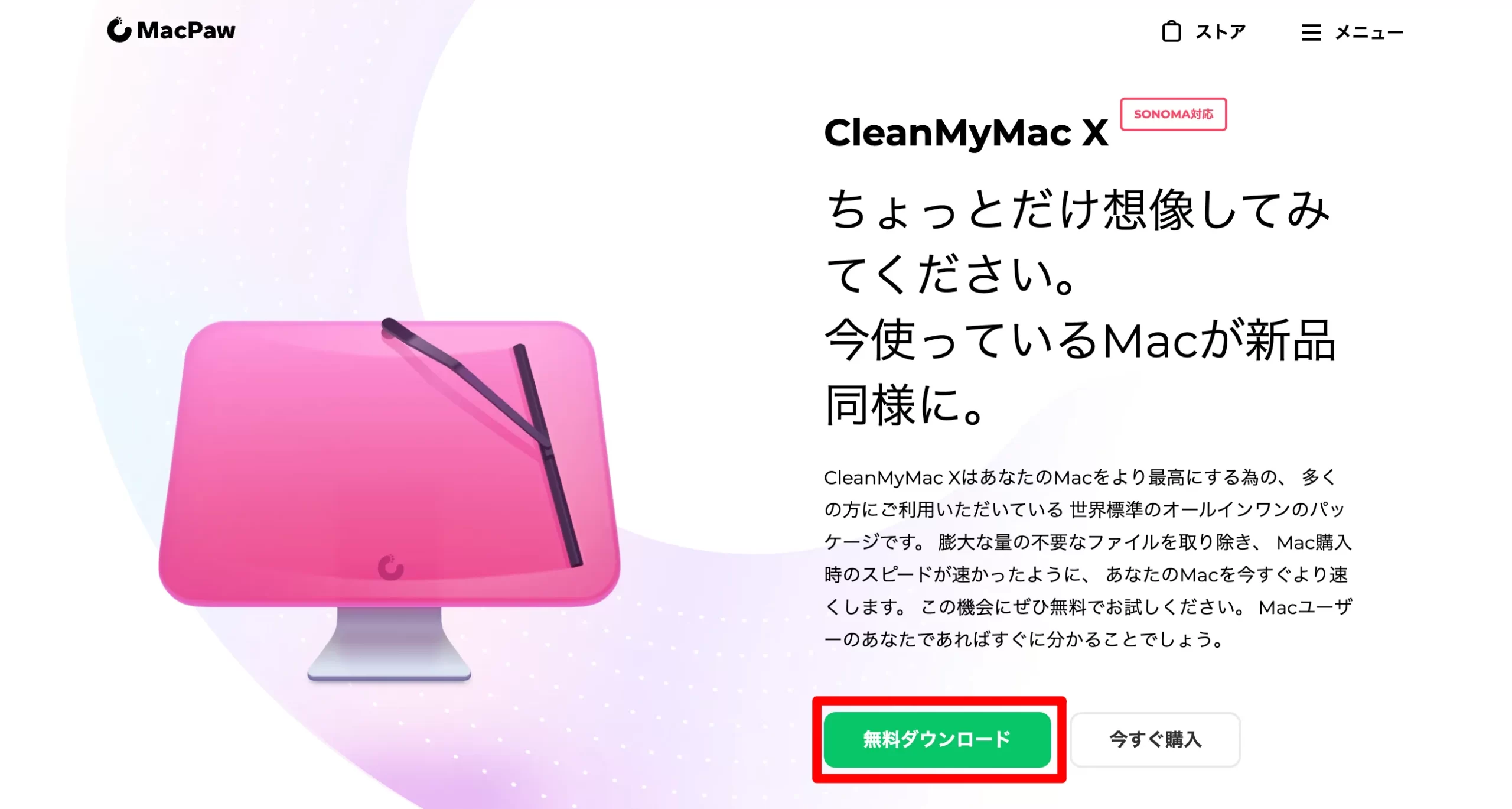
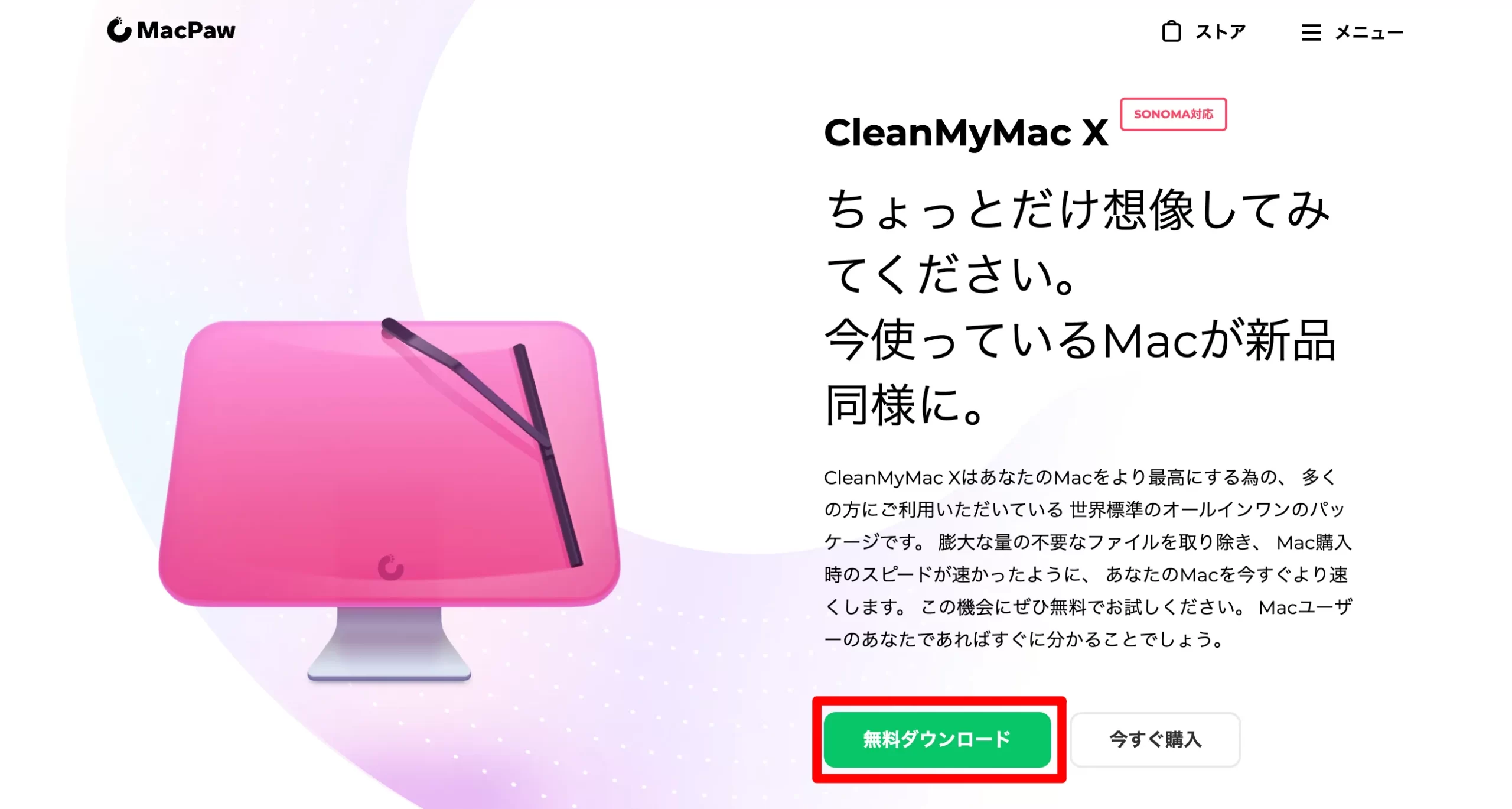
ダウンロードしたインストーラーをダブルクリックします。
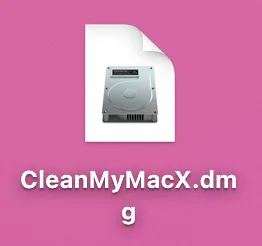
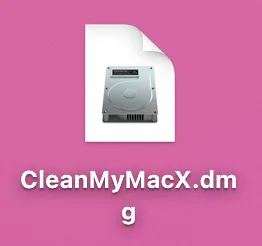
CleanMyMac Xのアイコンをダブルクリックします。
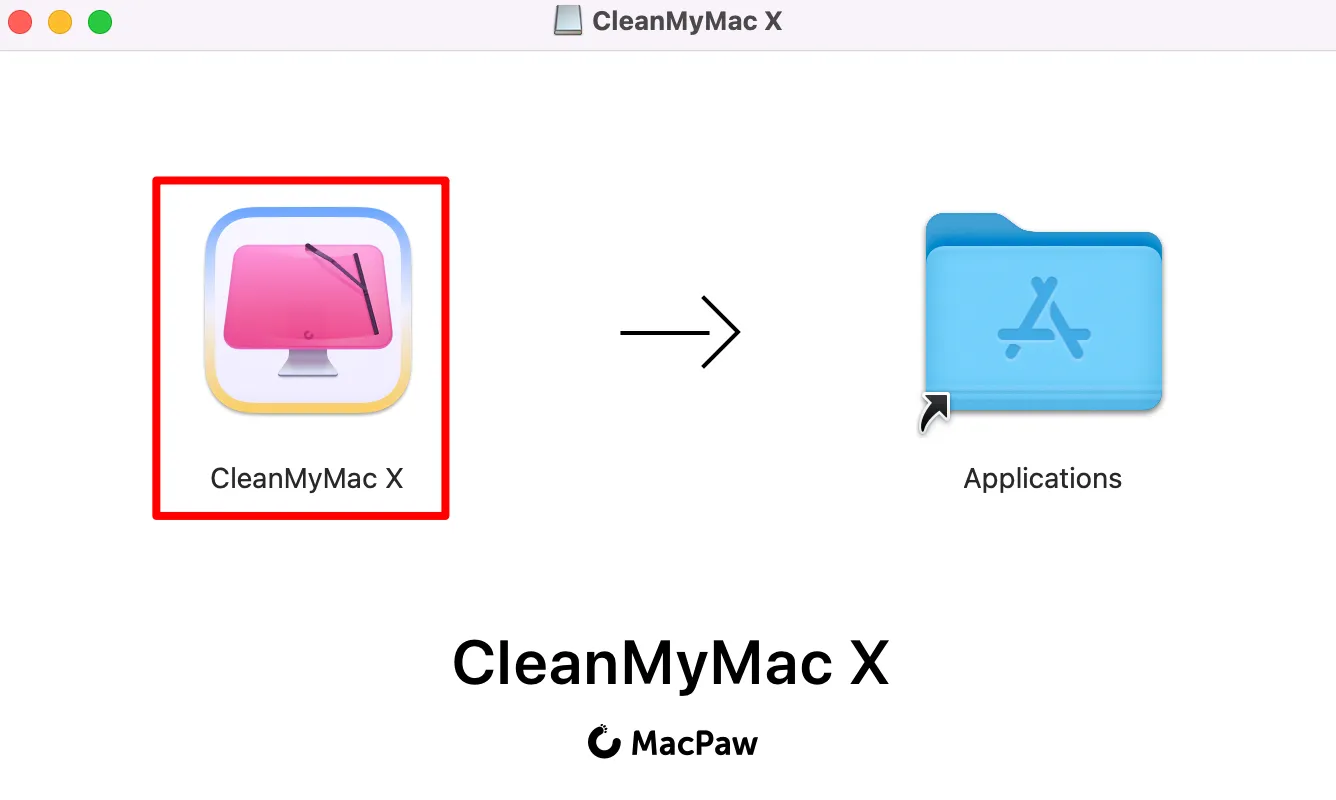
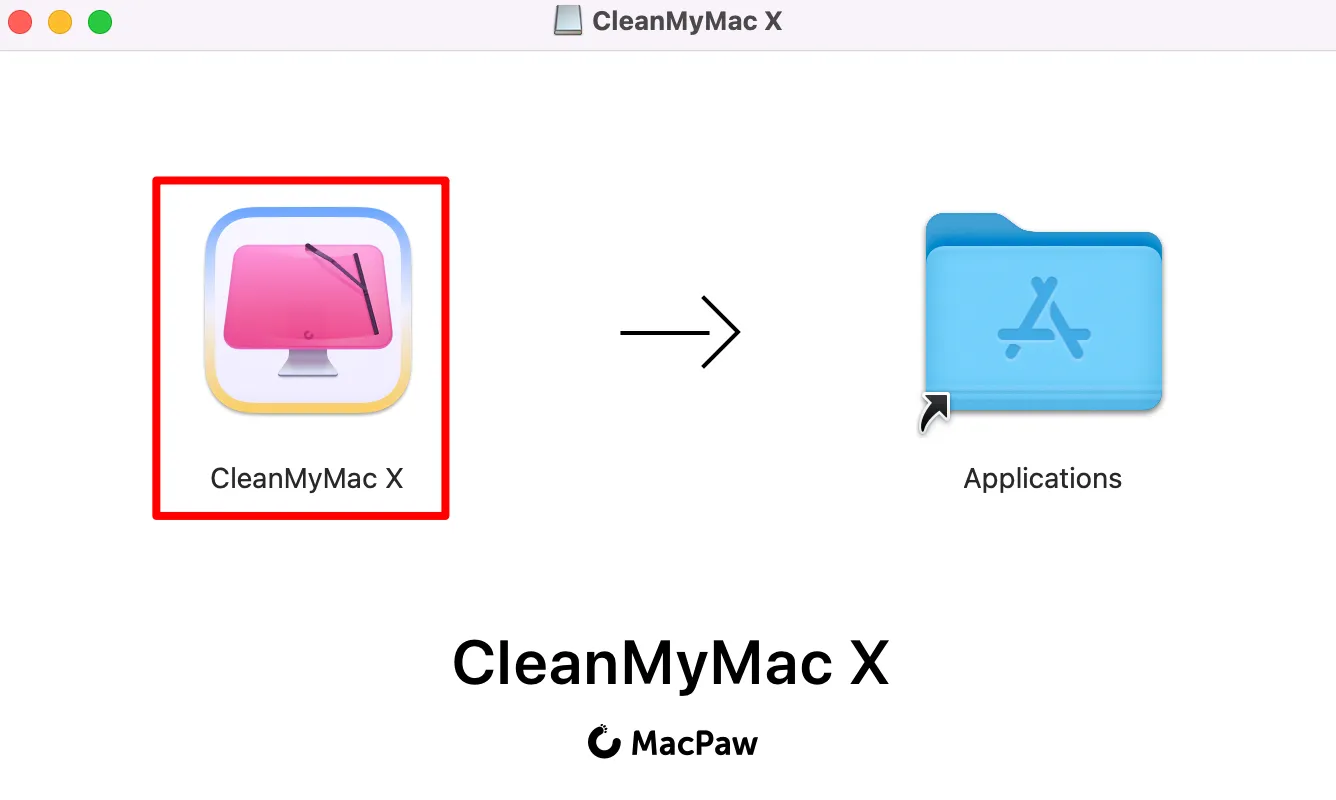
[プライバシーポリシーと利用規約に同意します]のチェックをONにして、[OK]をクリックします。
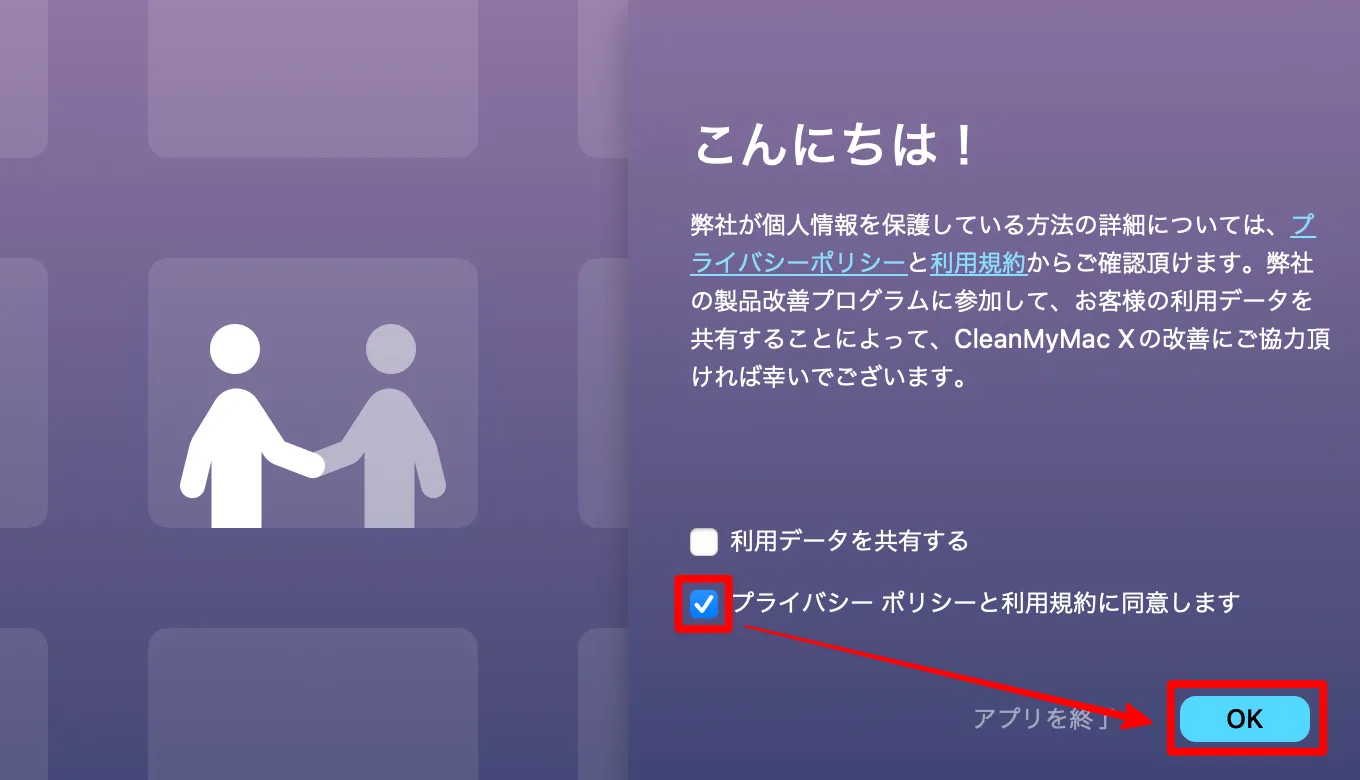
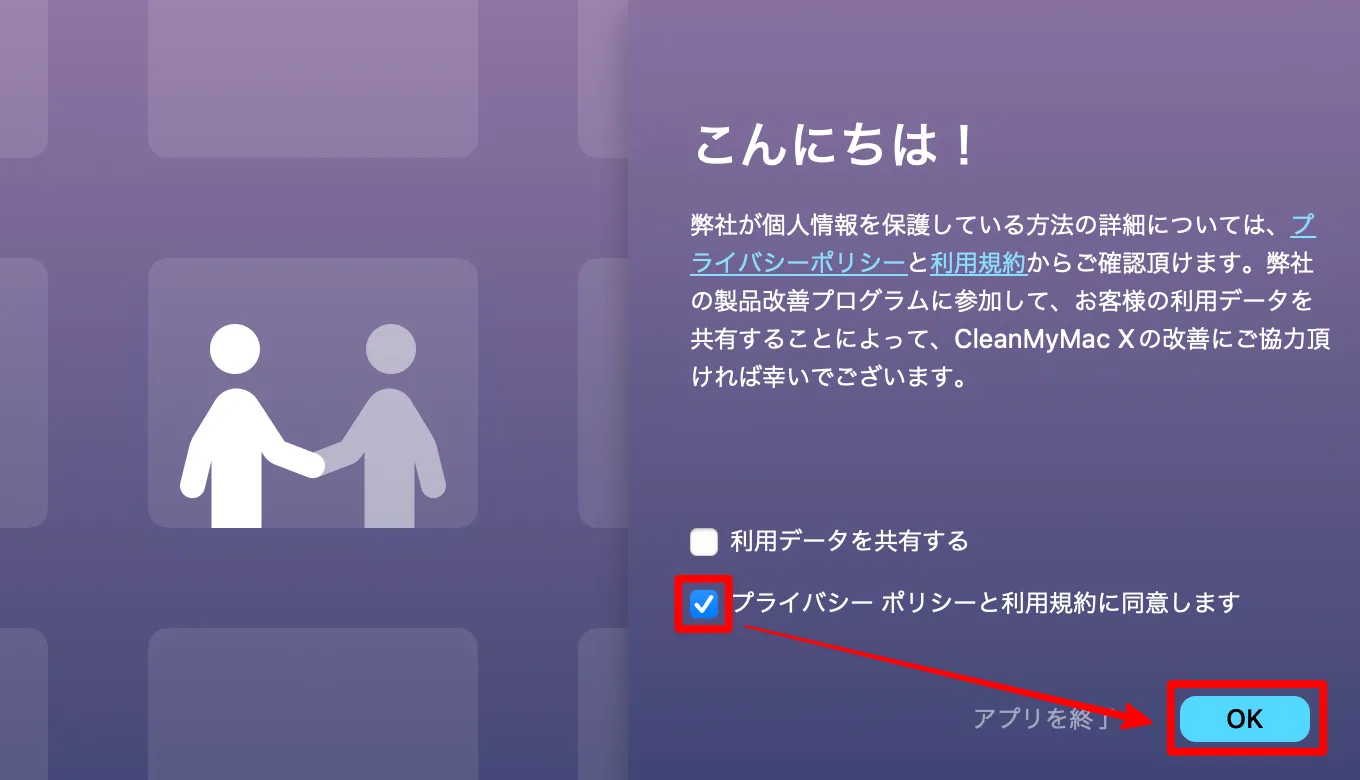
その後、アクセス権を許可して、CleanMyMac Xが起動したら、インストール完了です。


CleanMyMac Xの使い方を確認する
ここからは、CleanMyMac Xの使い方と、Macの動作を軽くできる下記機能を一挙にご紹介します。
- メモリを解放してMacの動作を軽くする方法
- 動作中のアプリのメモリを解放する方法
- スマートスキャンでMacのパフォーマンスを向上する



初めに「メモリを解放してMacの動作を軽くする方法」からご紹介します。
メモリを解放してMacの動作を軽くする方法
Macを使用していると気付かない間に、メモリ不足で動作が遅くなる事があります。
Mac自体の動きや、アプリケーションの動作が遅い・重いと感じた時は、次の方法でメモリを解放します。
[メンテナンス] → [RAMを解放にチェック]→ [実行]の順にクリックします。
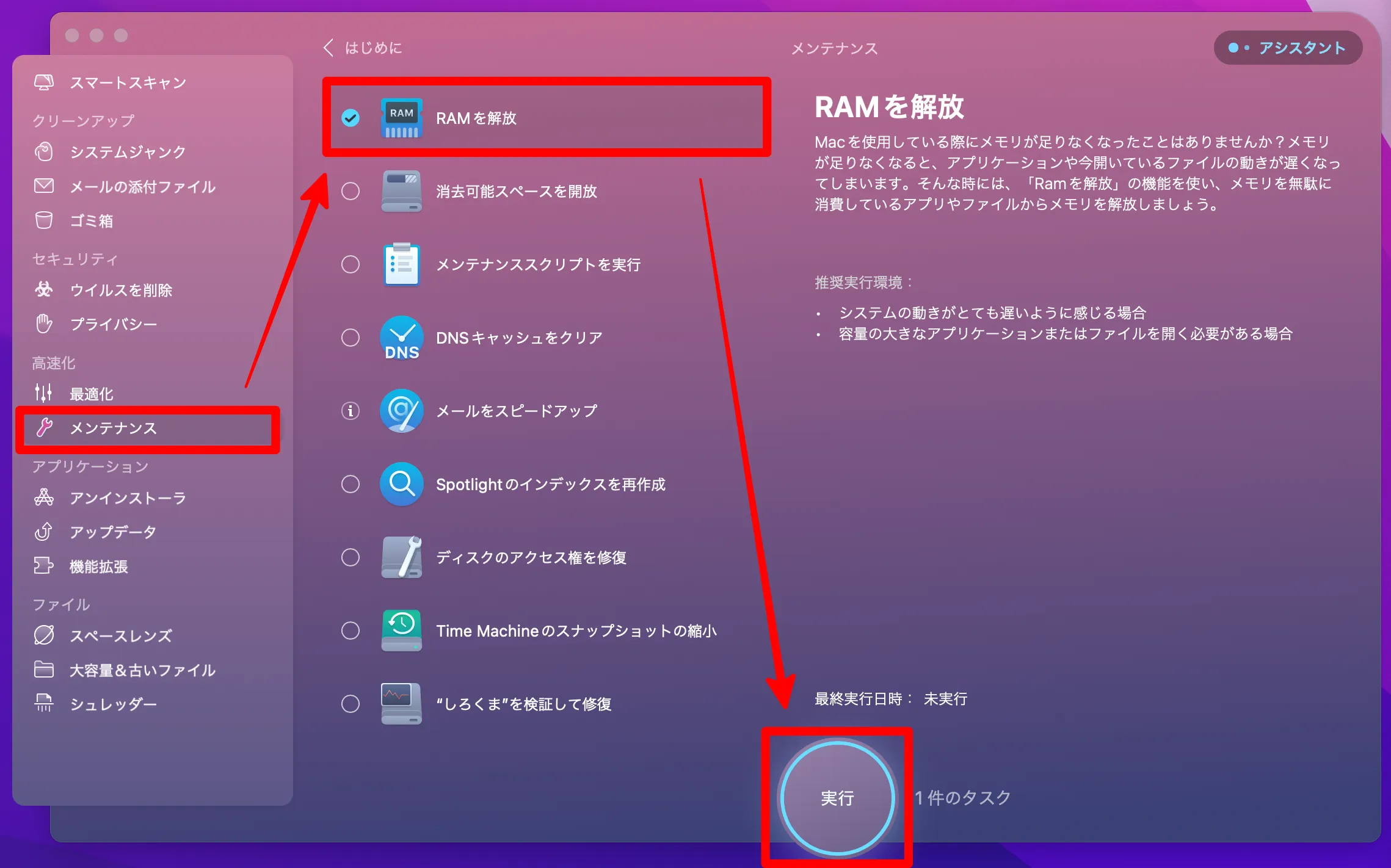
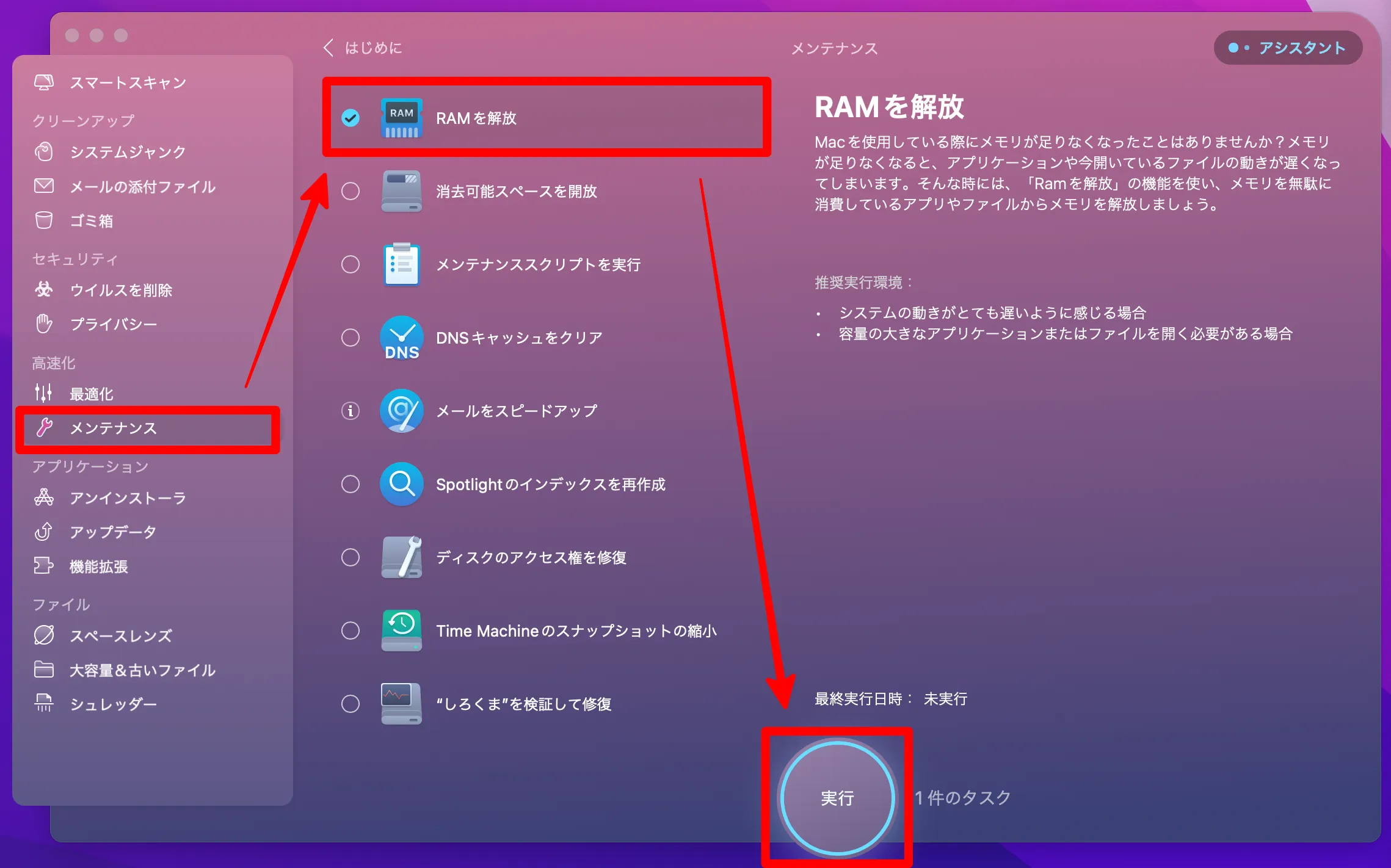
完了メッセージが出たら、メモリの解放は完了です。
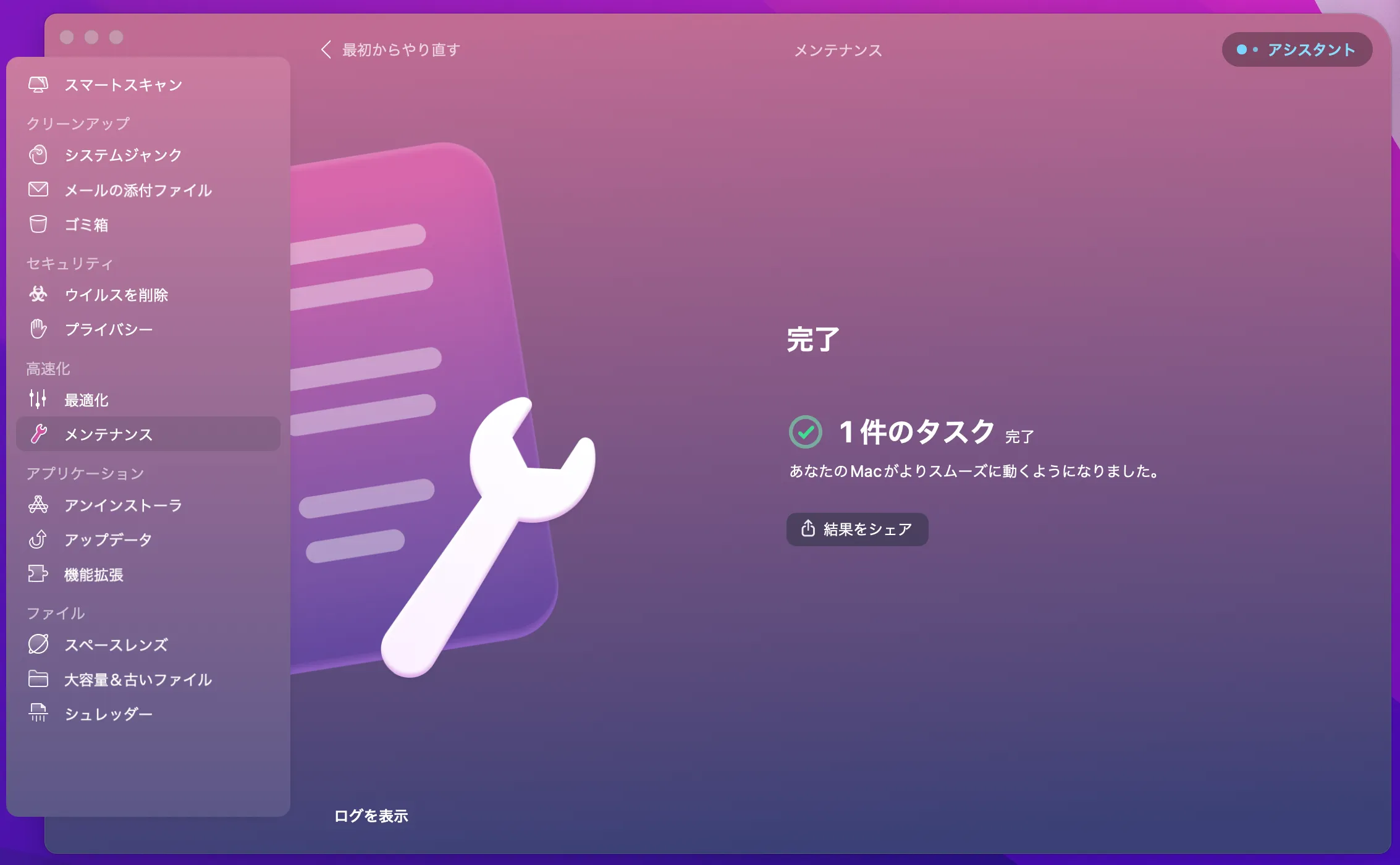
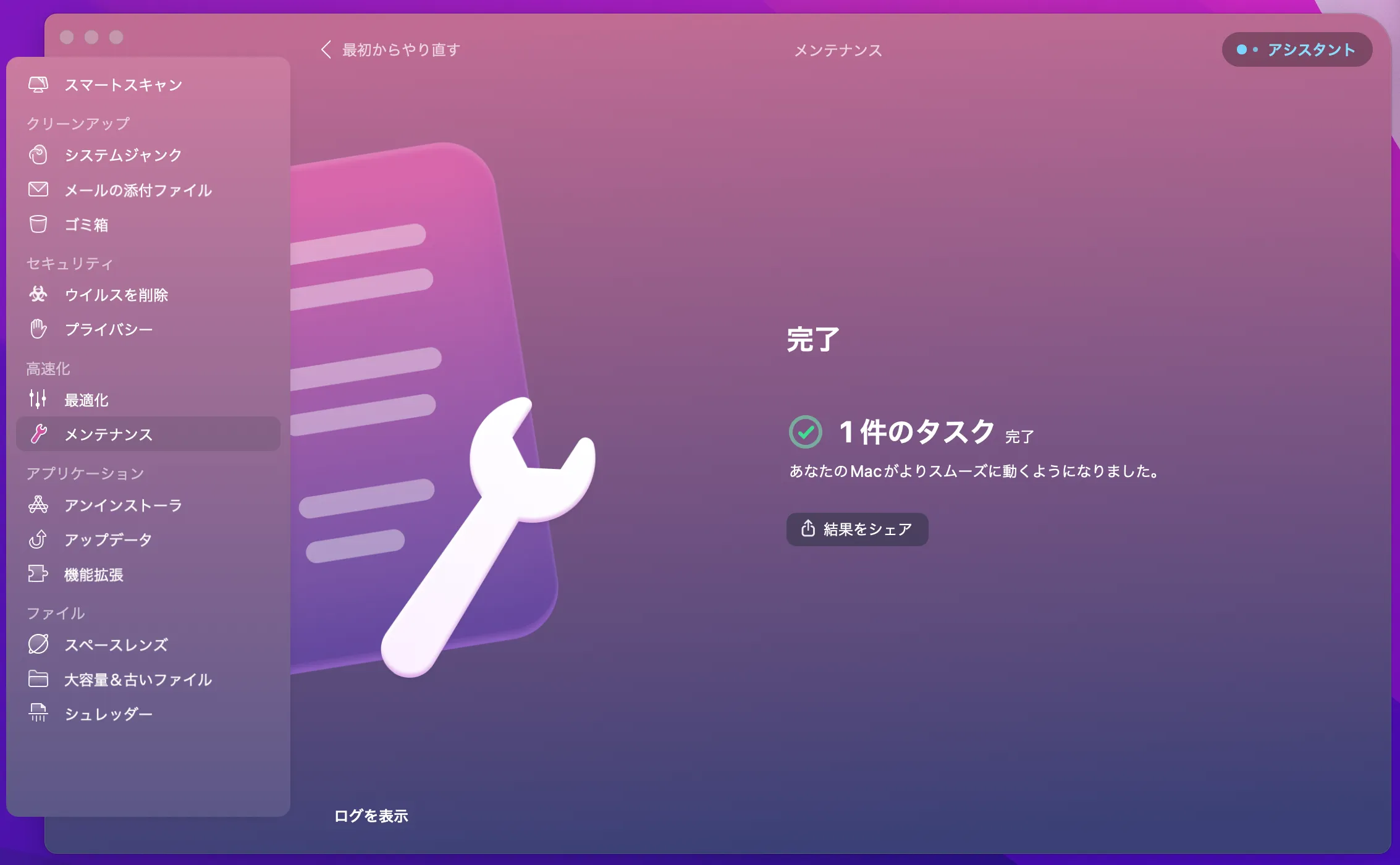
動作中のアプリのメモリを解放する方法
動作中のアプリのメモリ状況を知りたい場合や、狙い撃ちでアプリを終了したい場合、次の操作を行います。
Macの画面右上にあるメニューバーから、[CleanMyMac Xのアイコン] → [メモリ] → [メモリ解放したいアプリの終了]の順にクリックします。
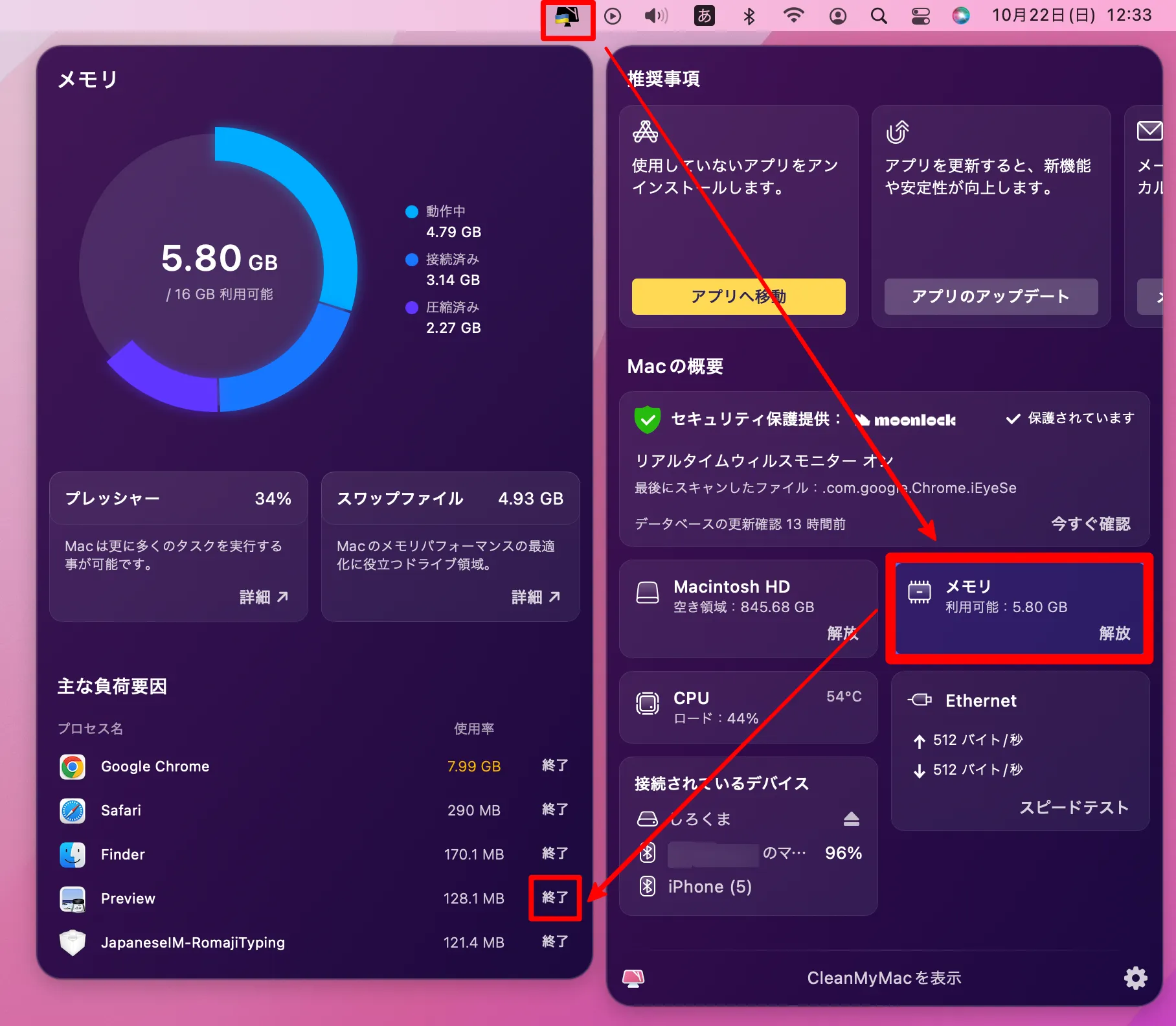
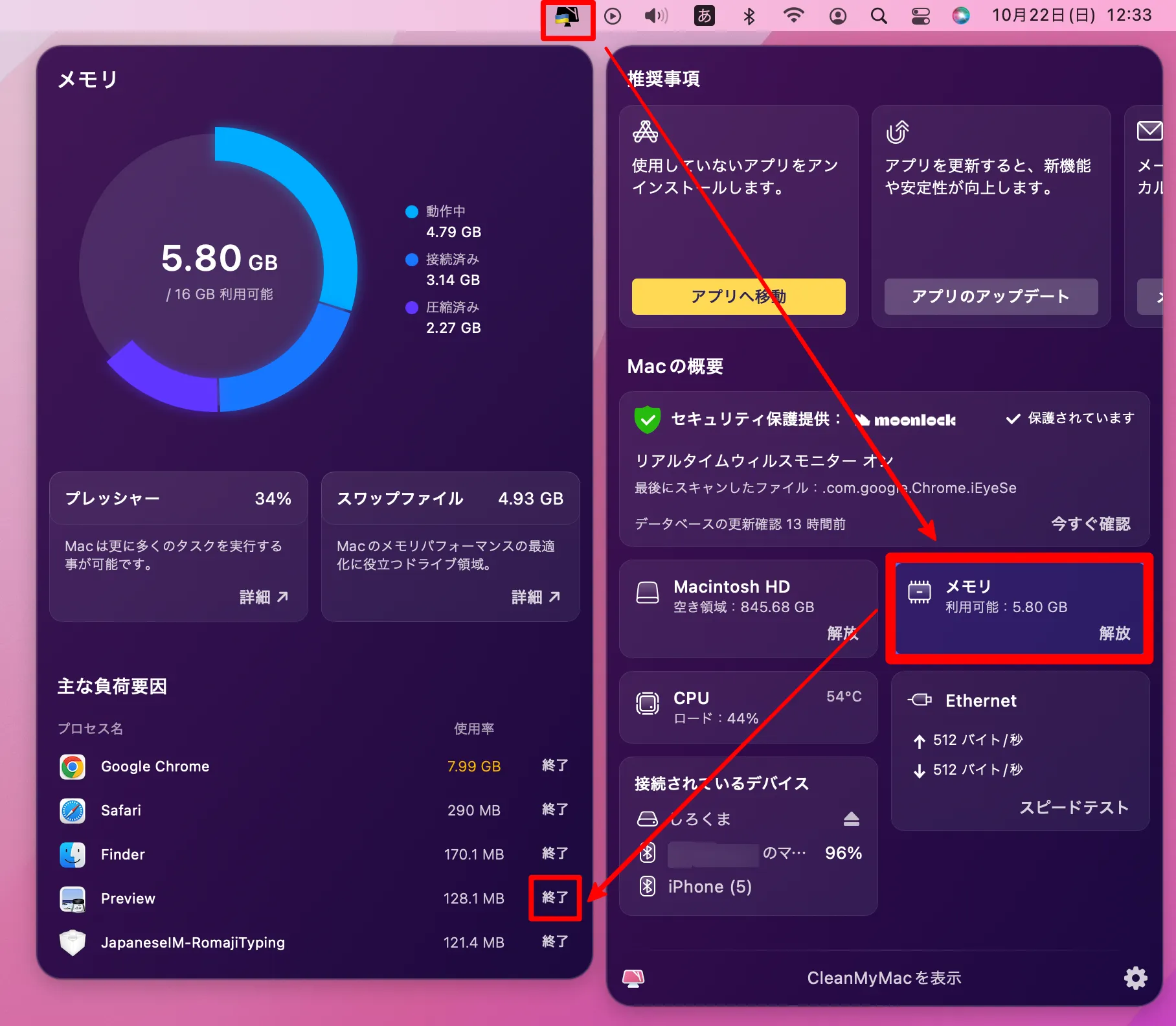
終了したアプリの分、メモリが解放されていきます。
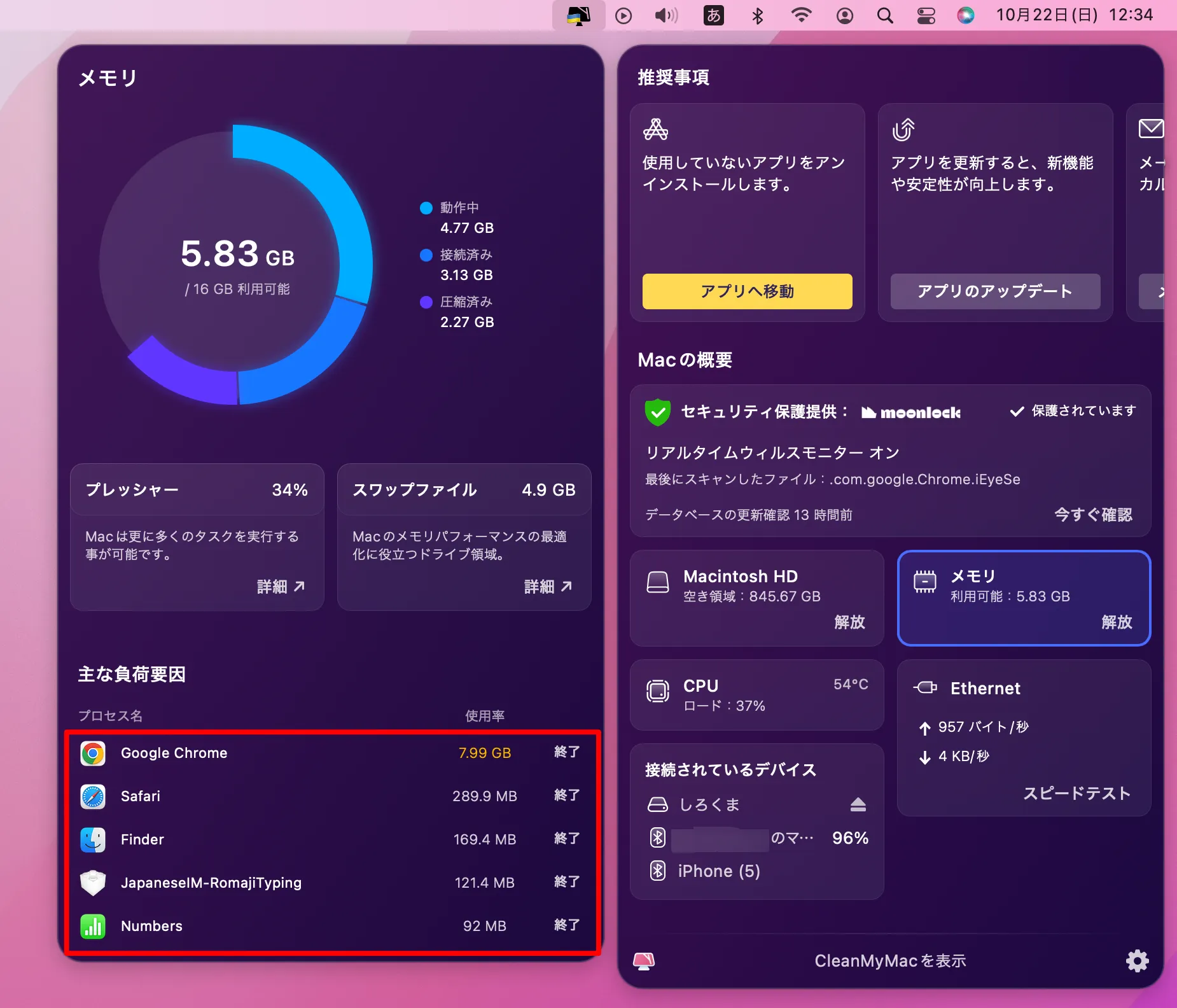
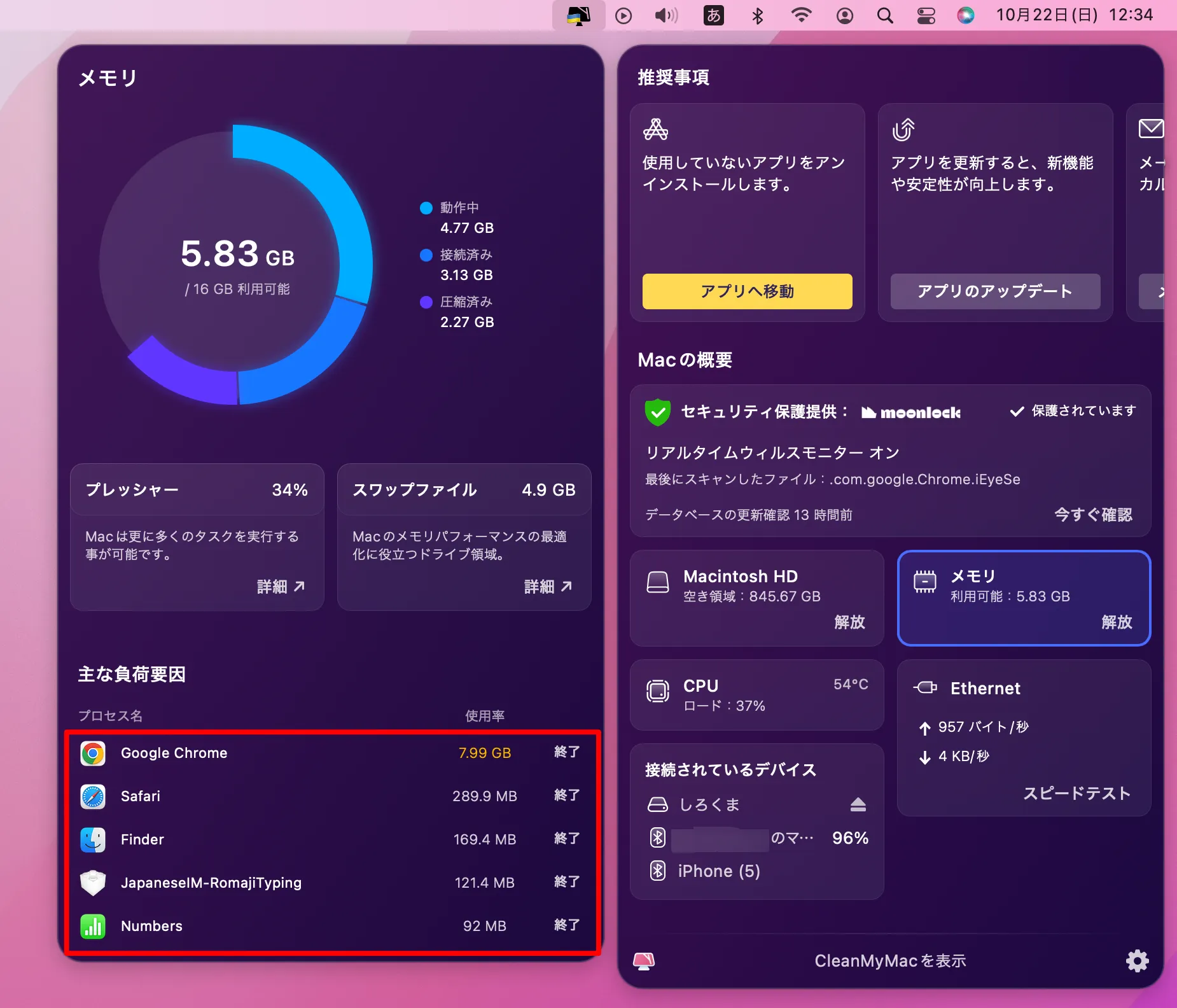
スマートスキャンでMacのパフォーマンスを向上する
スマートスキャンは、Macをクリーンに、安全に、そして最適化する為に次のタスクをワンクリックで実行できます。
- クリーンアップ:不用なファイル、システムジャンクを削除
- セキュリティ保護:ウイルスが潜んでいないかスキャン
- 高速化:Macのパフォーマンス向上
[スマートスキャン] → [実行]の順にクリックします。
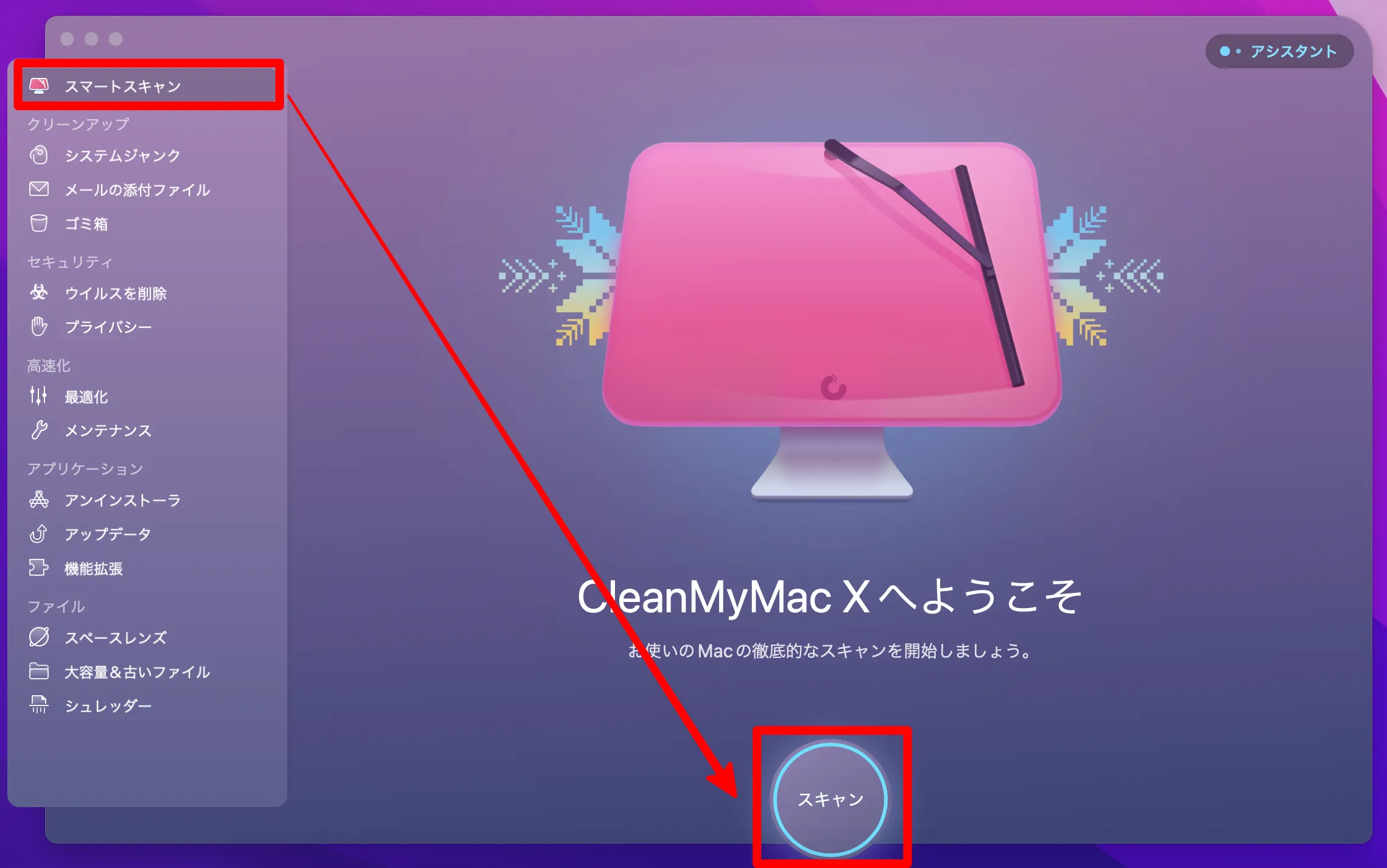
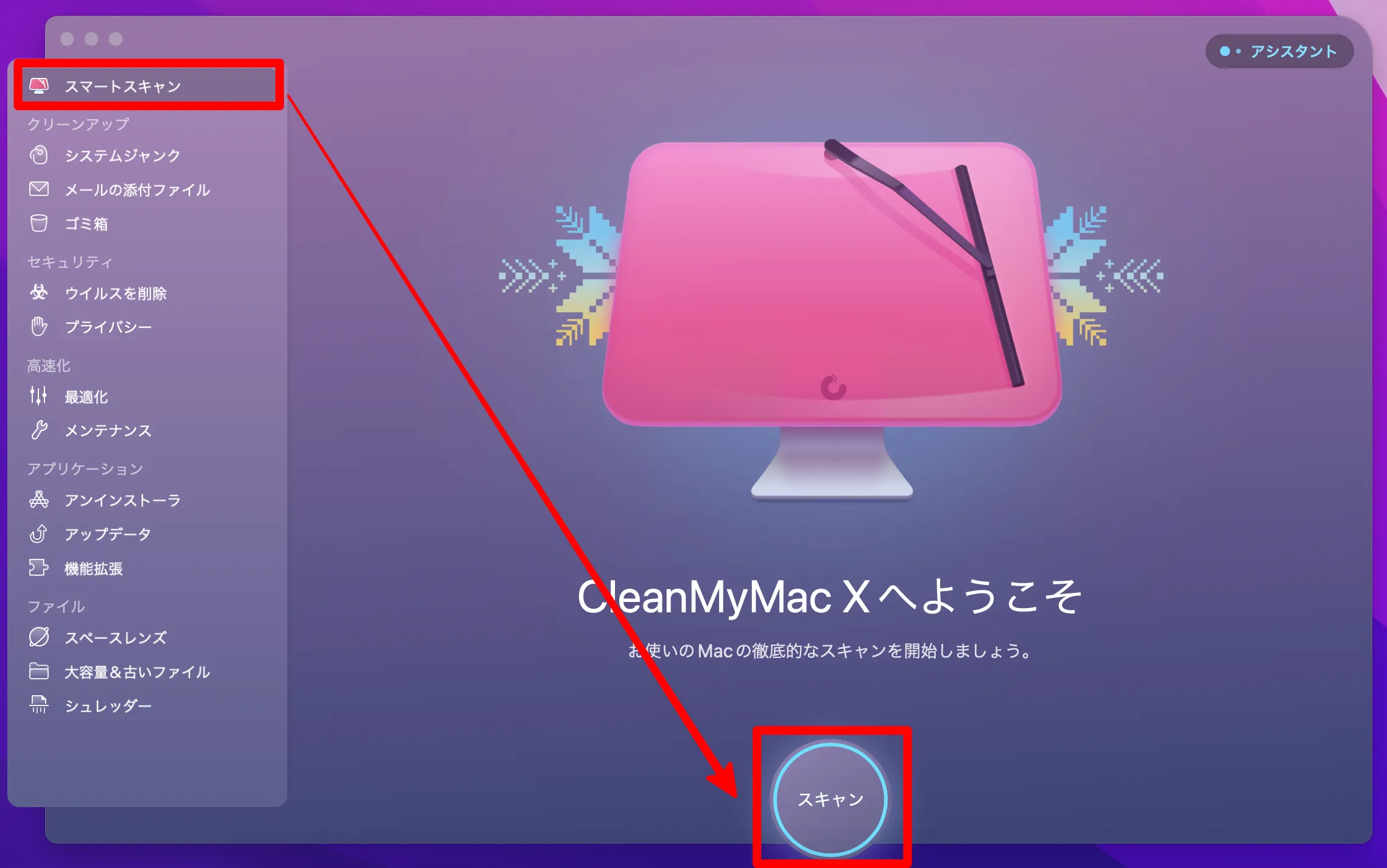
スキャン後の結果を確認して、[実行]をクリックします。
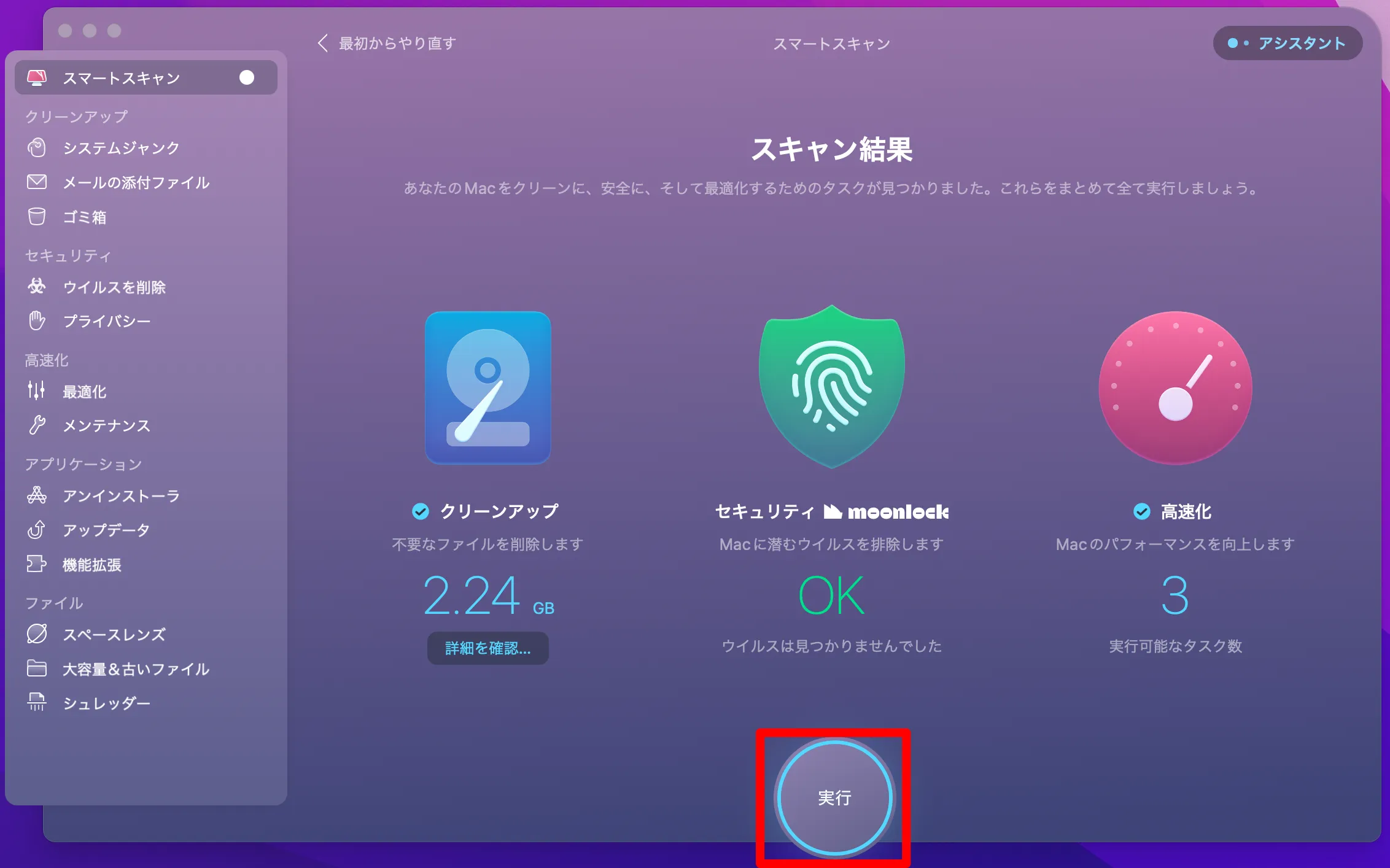
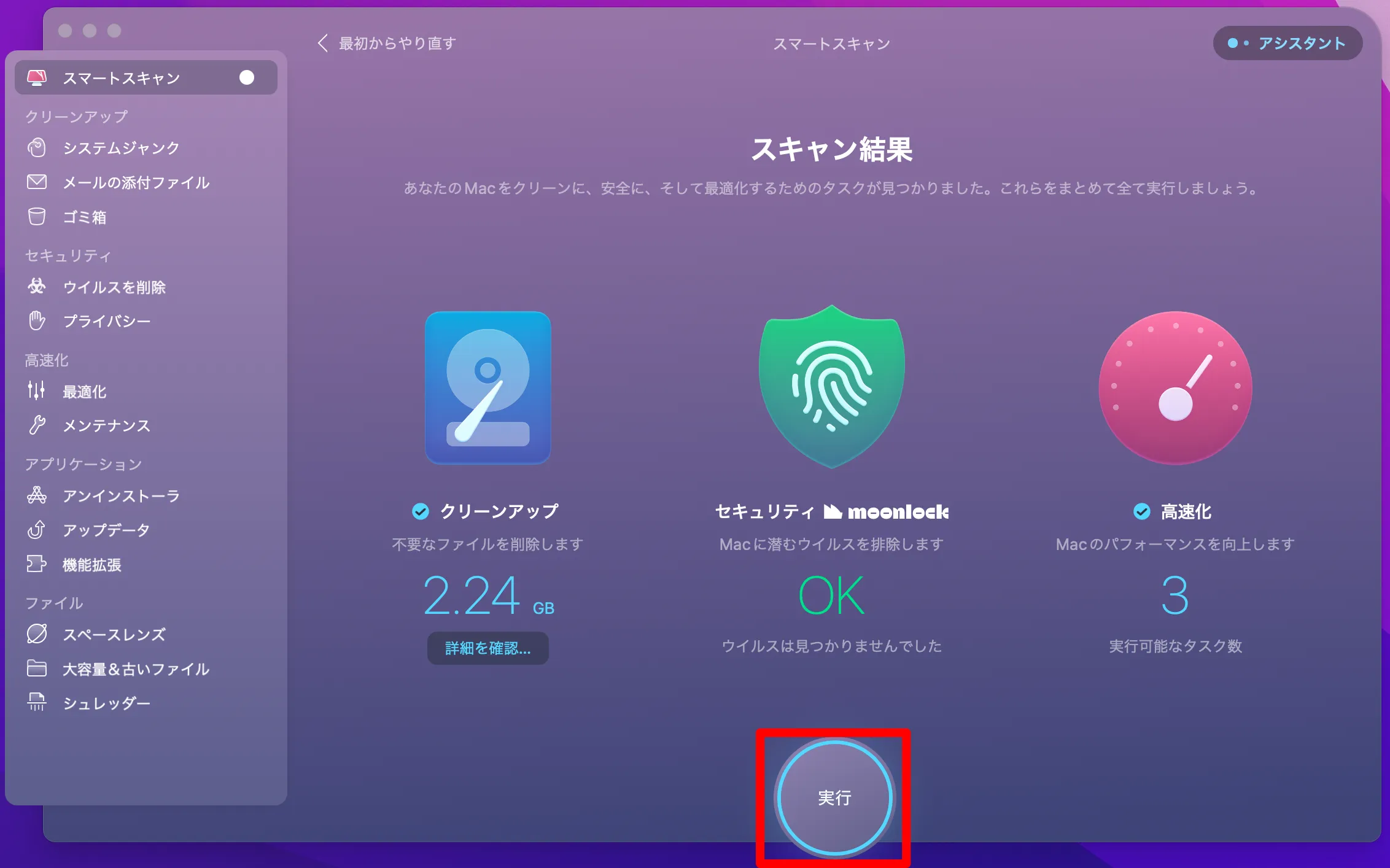
動作中のアプリを終了できる場合は[終了]を、できない場合は[除外]を選択します。
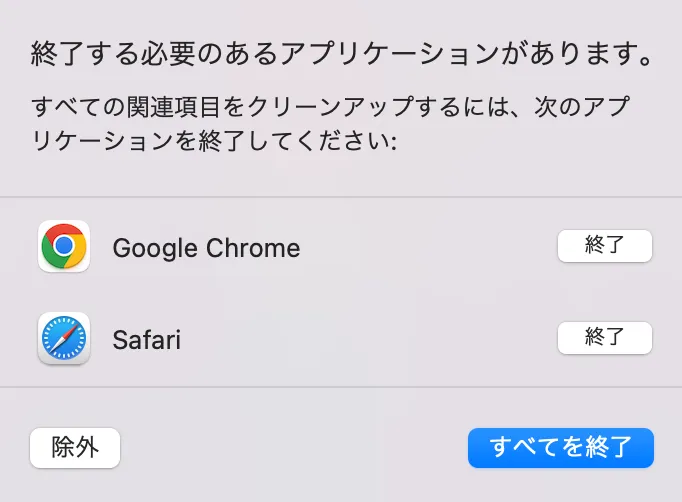
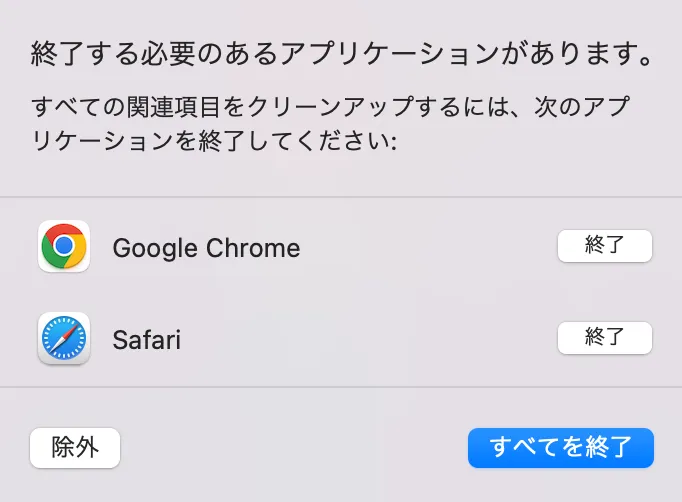
完了メッセージが表示されたら、スマートスキャンは完了です。
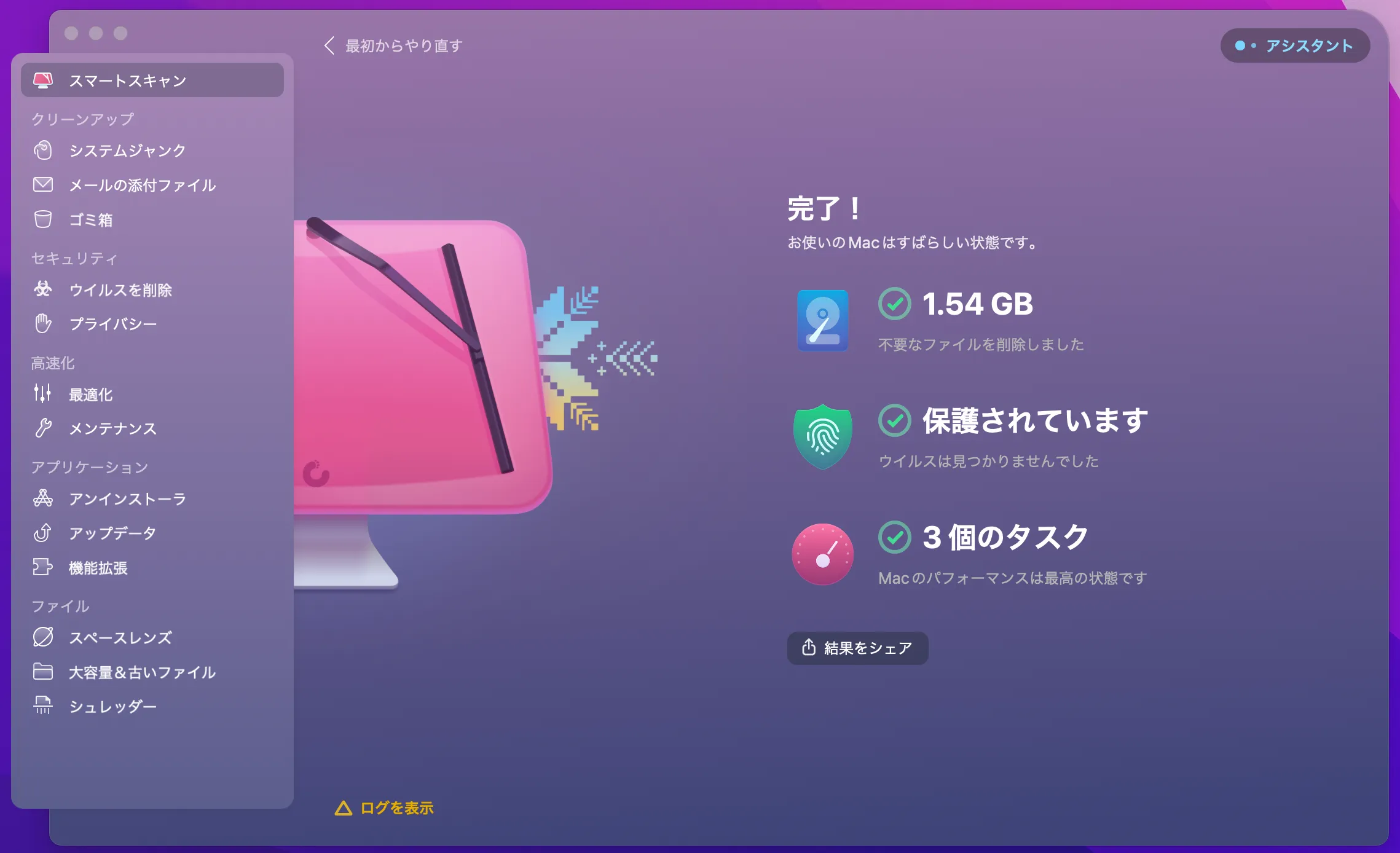
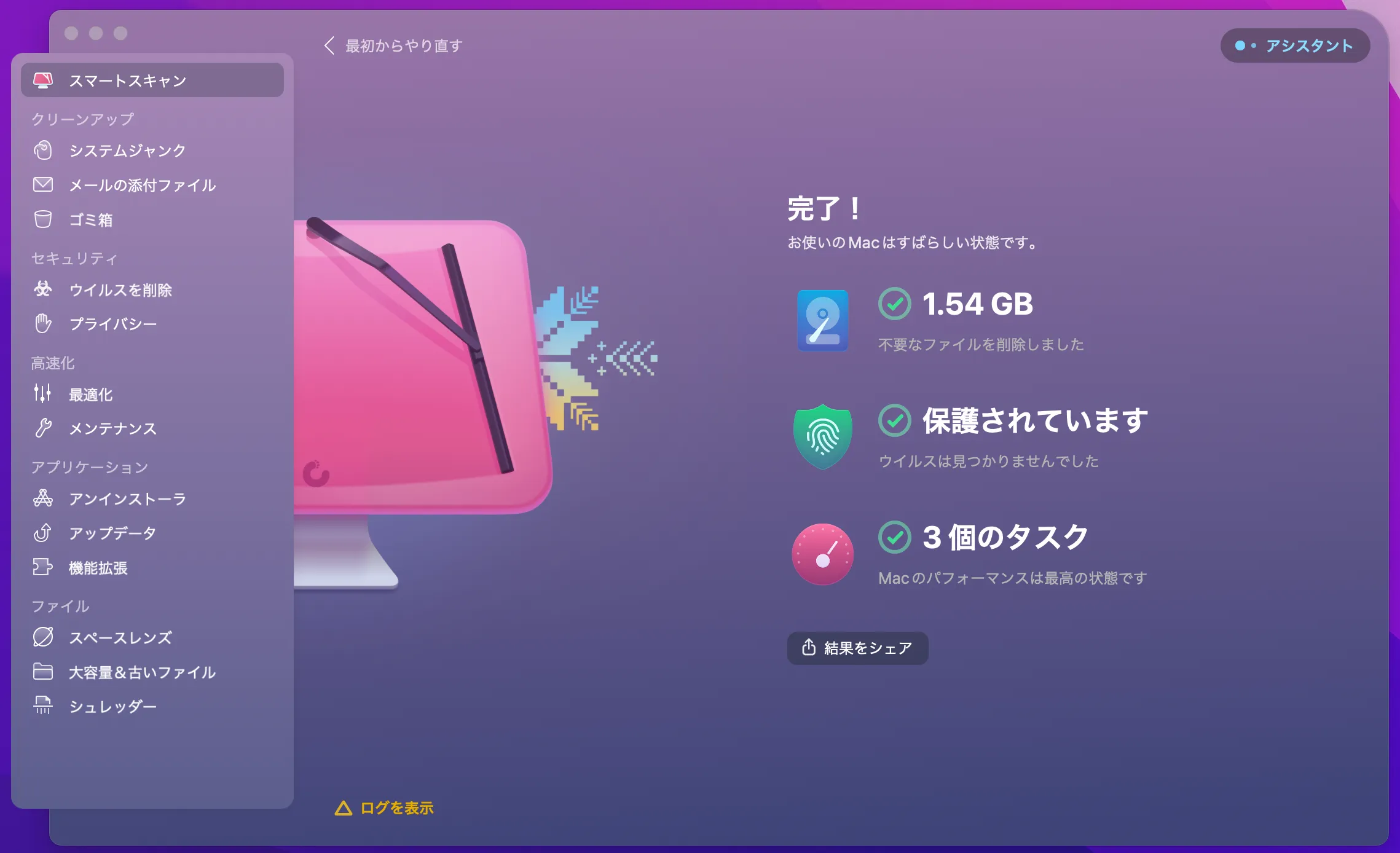
CleanMyMac Xの動作環境について
CleanMyMac Xの動作環境は次の通りです。
| Windows | Mac | |
|---|---|---|
| 対応OS | – | ○ |
| 対応バージョン | – | macOS 10.13 、およびそれ以降 |
CleanMyMac Xは、「macOS」の幅広いバージョンに対応しています。
CleanMyMac Xの無料版・有料版の違い
CleanMyMac Xには、無料版と有料版が用意されています。
今回は、無料版と有料版の「機能」「価格」の違いを比較してみました。
機能比較
| 機能 | 無料版 | 有料版 |
|---|---|---|
| スキャン | ○ | ○ |
| 削除 | – | ○ |
無料版では、削除以外の全ての機能を利用できますが、削除機能を利用したい場合は有料版が必要となります。
価格比較
CleanMyMac Xは無料版の他に、有料版で「年間サブスクリプション」「永久ライセンス」のそれぞれで、3つのプランが用意されています。
年間サブスクリプションの場合
| Mac1台のプラン | Mac2台のプラン | Mac5台のプラン | |
|---|---|---|---|
| 通常価格 | 5,350円 | 8,407円 | 12,228円 |
| 利用期間 | 1年間 | 1年間 | 1年間 |
| 利用台数 | Mac1台 | Mac2台 | Mac5台 |
| 返金保証 | 30日 | ||
永久ライセンスの場合
| Mac1台のプラン | Mac2台のプラン | Mac5台のプラン | |
|---|---|---|---|
| 年間サブスクリプション | 11,456円 | 17,570円 | 25,213円 |
| 利用期間 | 永久 | 永久 | 永久 |
| 利用台数 | Mac1台 | Mac2台 | Mac5台 |
| 返金保証 | 30日 | ||
2年以内の範囲で利用する場合は、「年間サブスクリプション」が最適です。
尚、下記のようにセールも開催されているので、「公式サイト」のチェックをおすすめします。
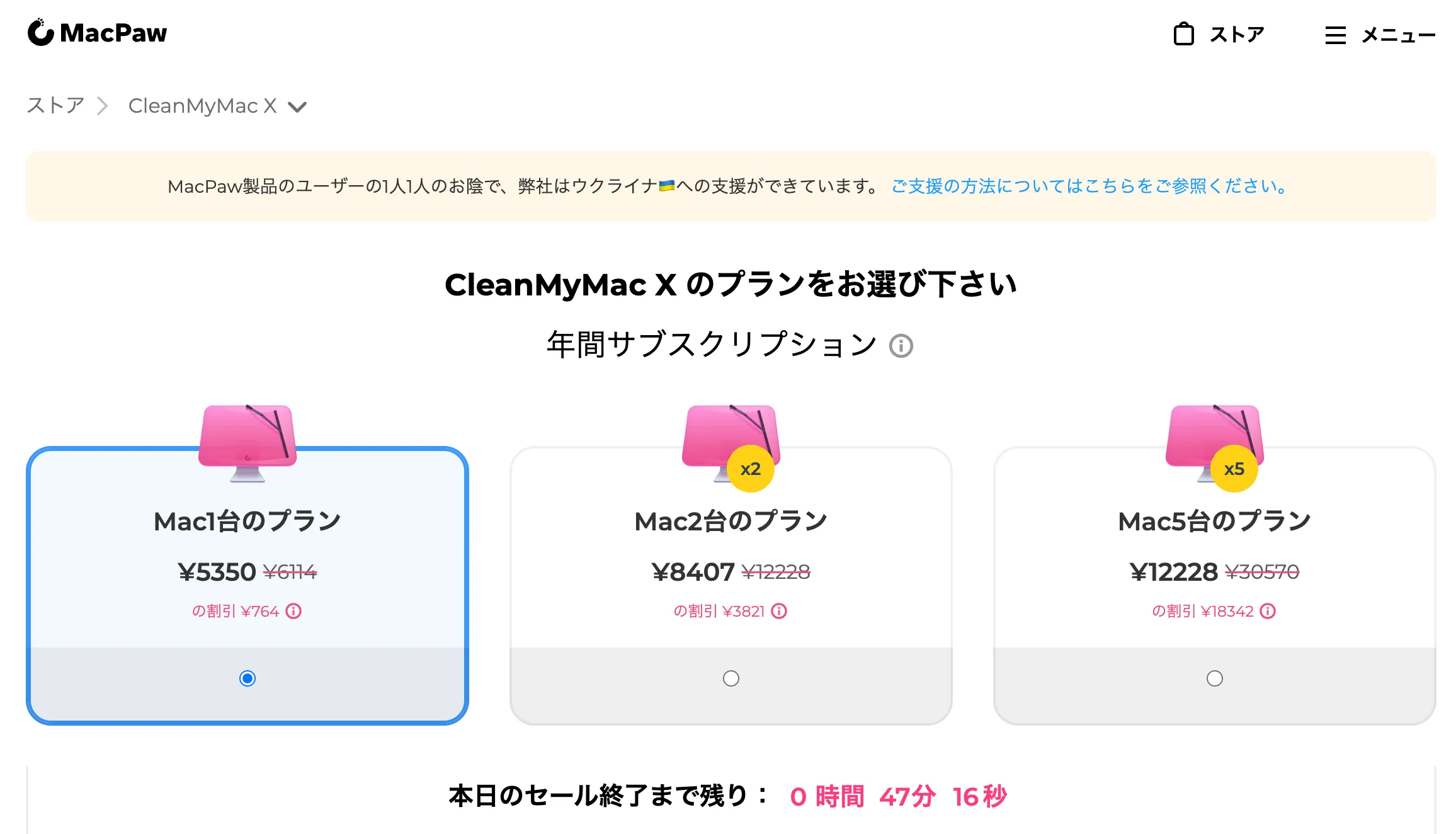
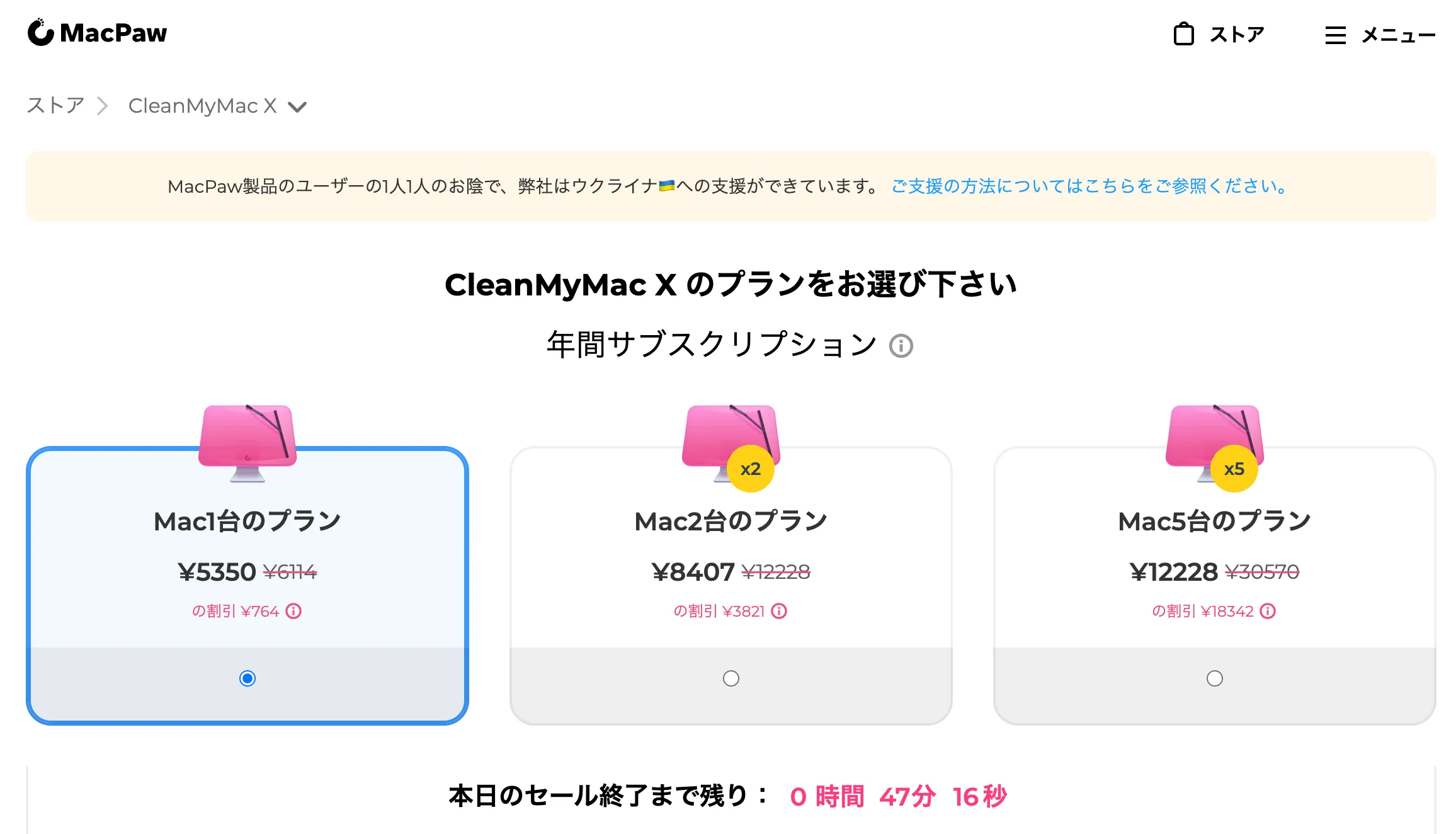
7日間無料!CleanMyMac Xの全ての機能を利用する方法
CleanMyMac Xでは、7日間全ての機能が使える無料トライアルを用意しています。
無料トライアルは、次の手順で利用頂けるようになっています。
画面右上の[アシスタント]をクリックします。


[トライアルを開始]をクリックします。
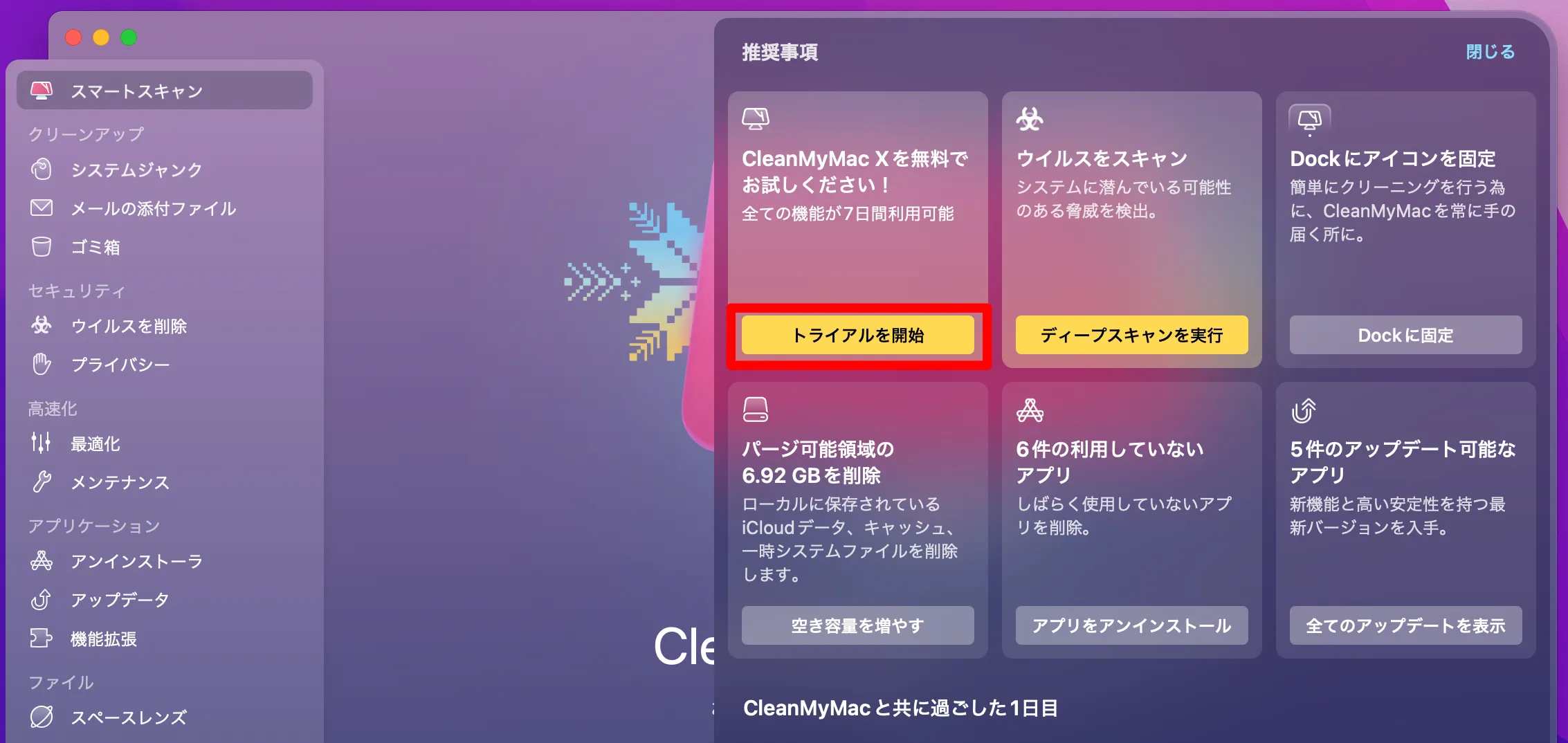
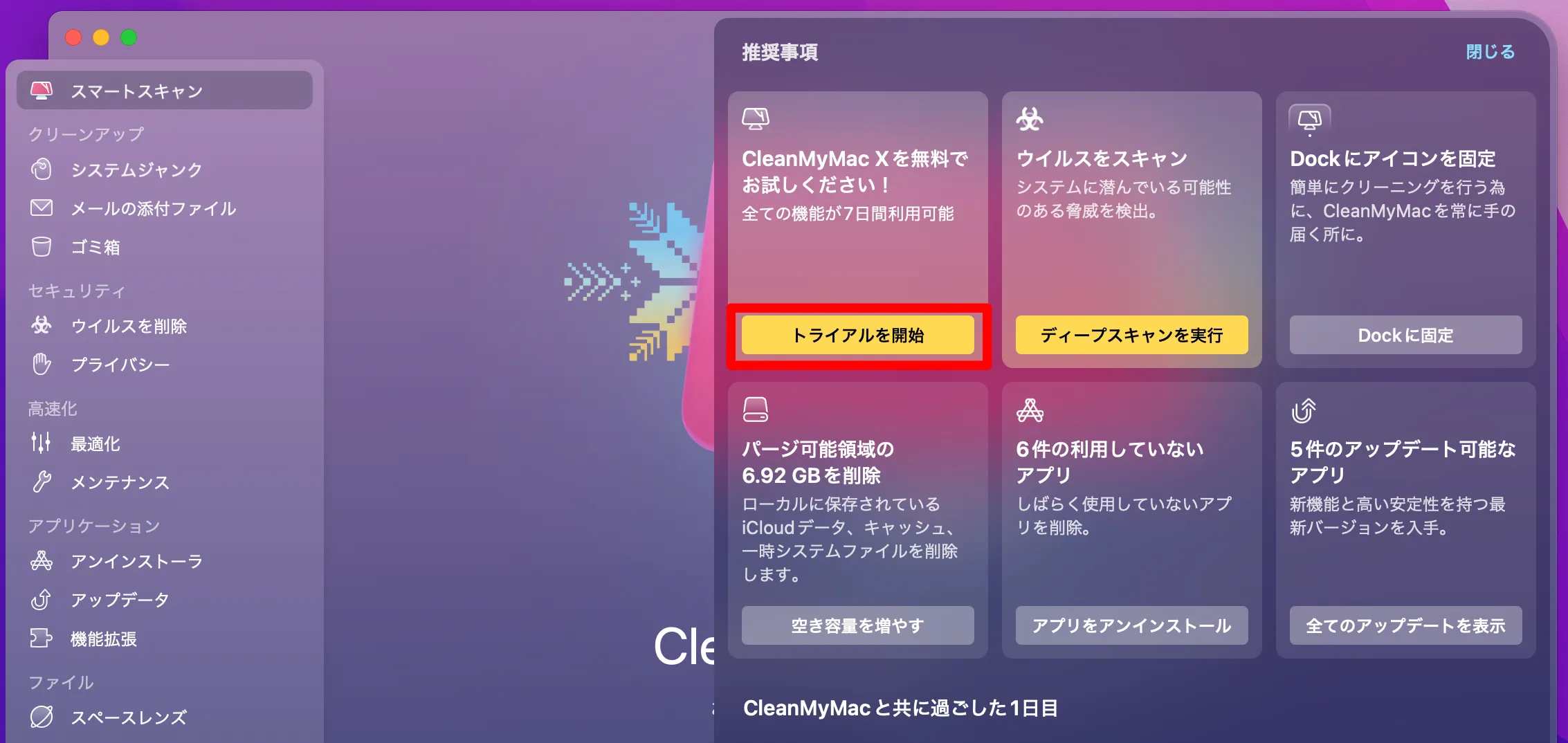
[無料トライアルを開始]をクリックします。
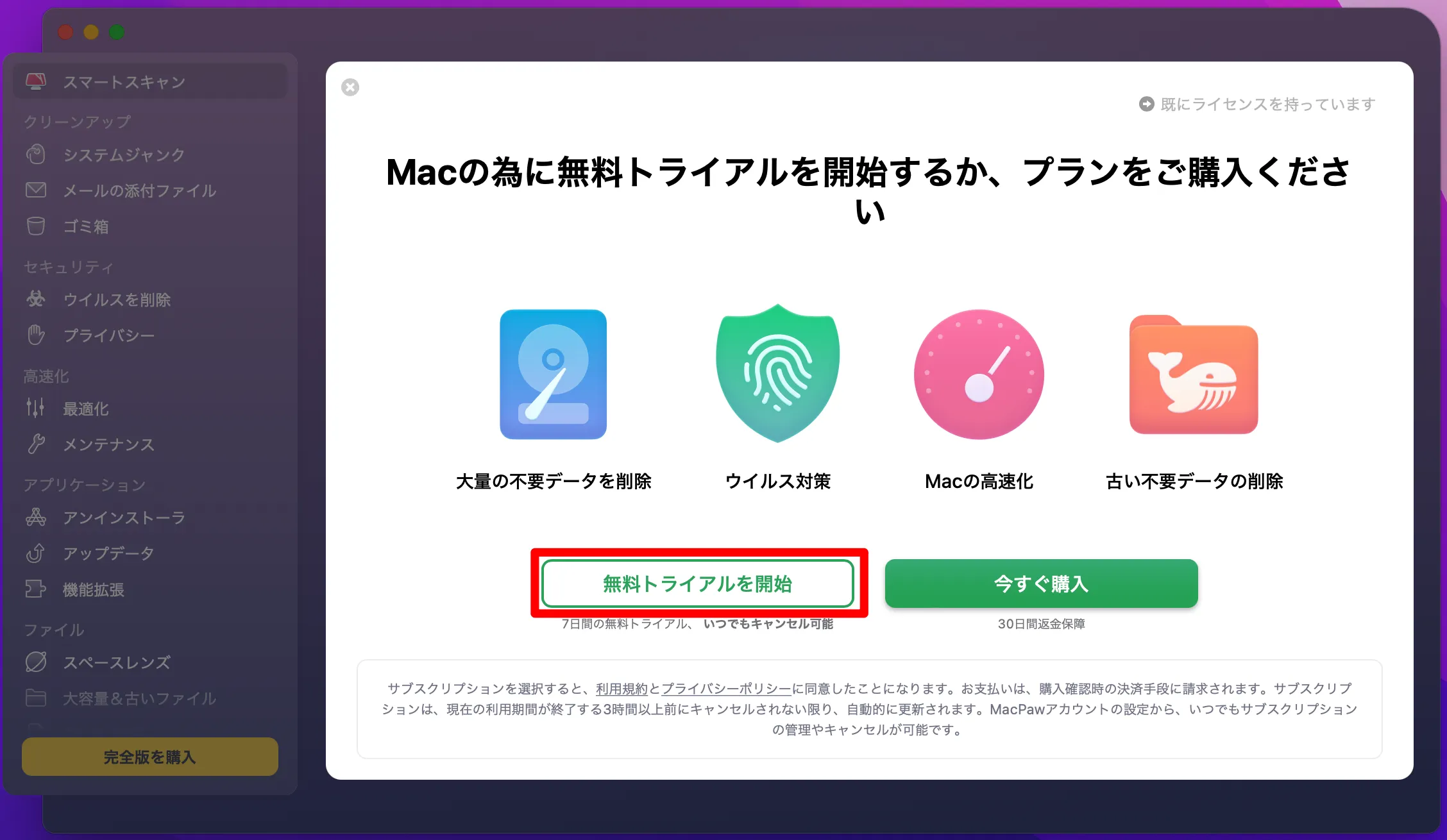
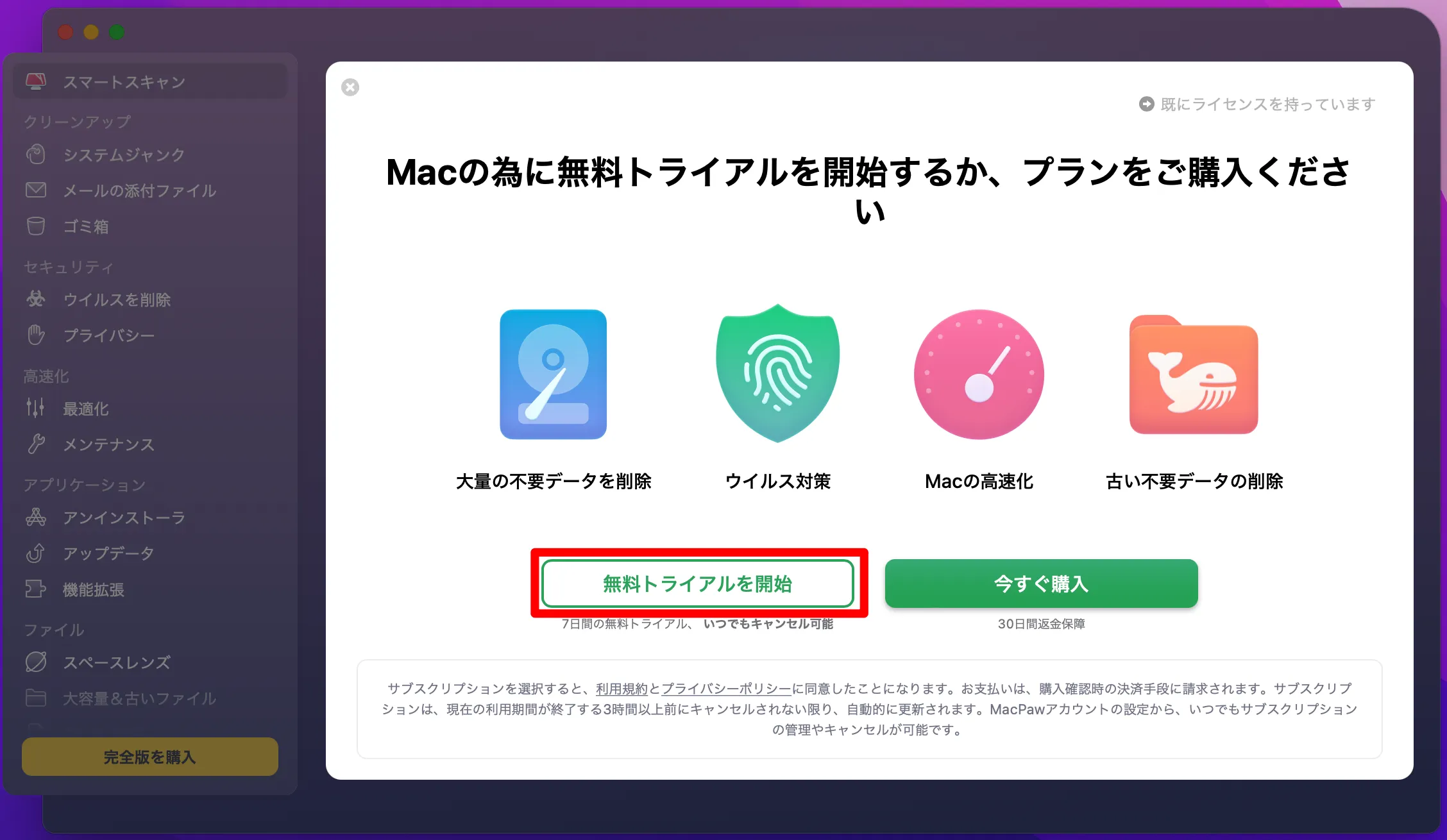
トライアル利用のページにジャンプするので、プランやメールアドレス、パスワード、決済情報を入力して、手続きを進めトライアルを開始します。
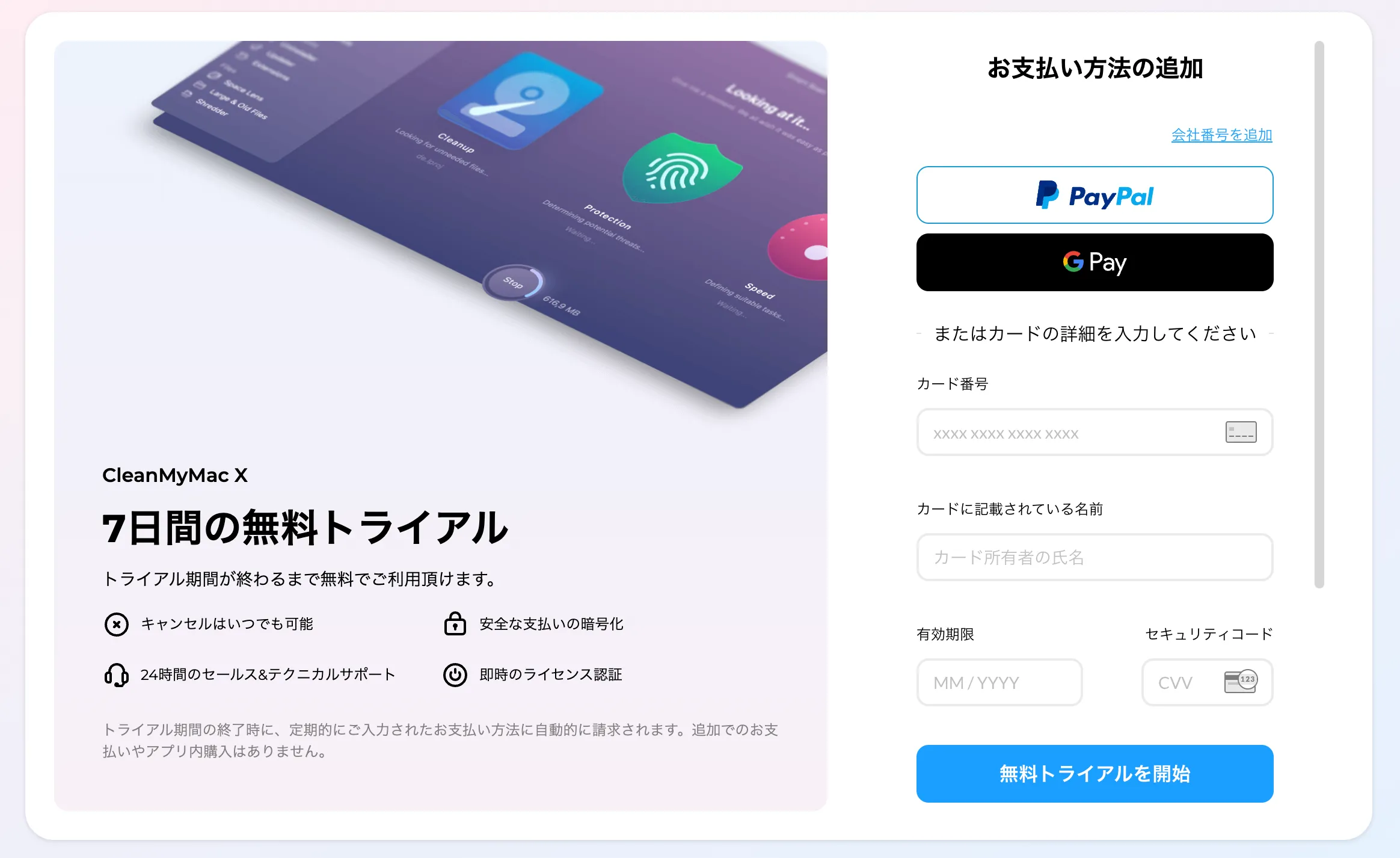
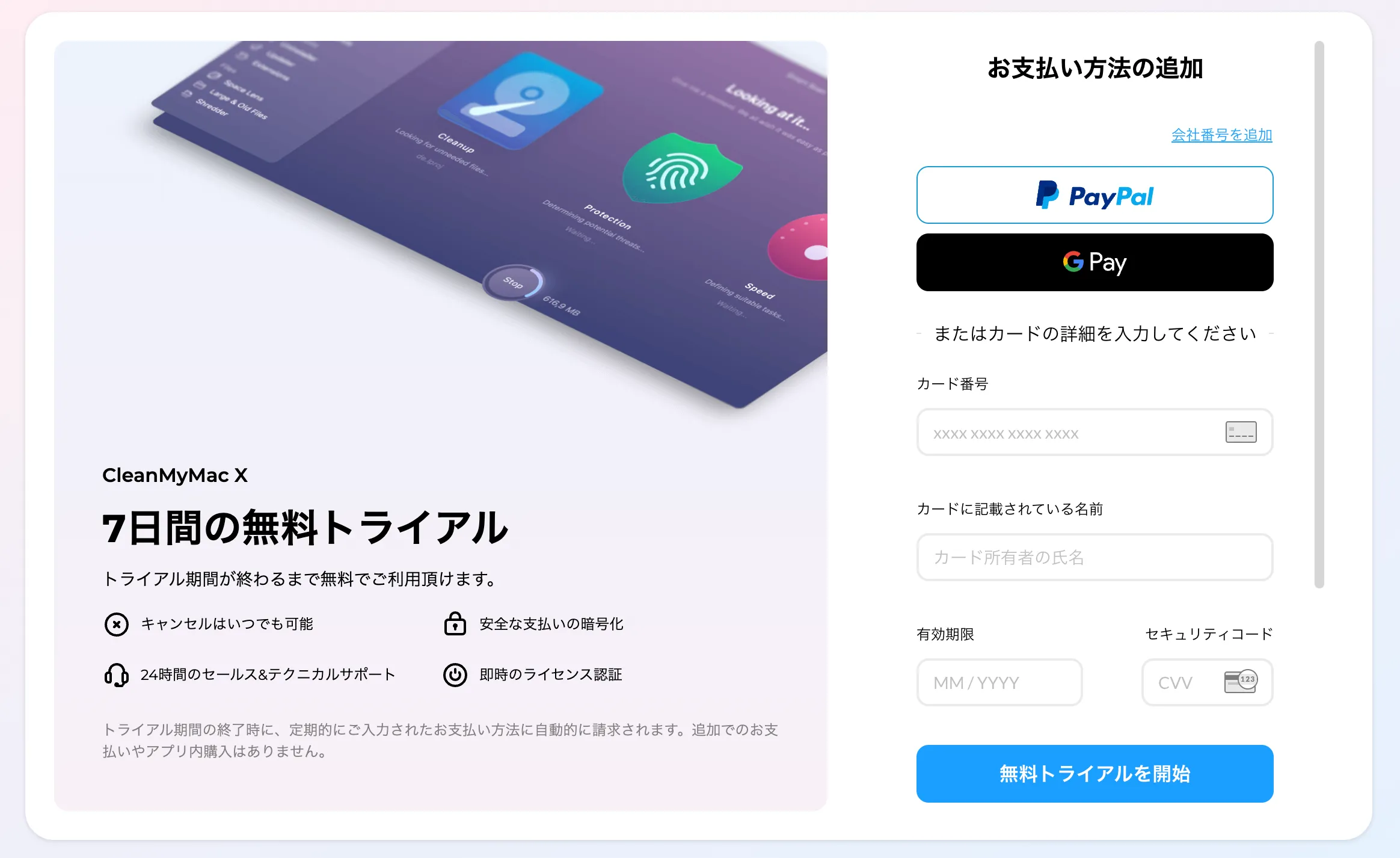
あとは、無料トライアルが完了する7日以内にプランを解約すれば、費用をかけずに済みます。
さいごに:CleanMyMac Xの総評



CleanMyMac Xは、簡単なステップでMacの動作を快適にできるから、便利で使い勝手も良いね!



難しい操作不用で、ワンクリックで「Macの動作を軽くできる」のは魅力ですし、それだけでなく機能も品質も十分備えている点も注目したいポイントです。
無料で全ての機能を7日間使うことも可能なので、まずは体験して、必要に応じて有料版を購入する流れがおすすめです。
「Mac購入時のスピードを取り戻したい」「Macのパフォーマンスを上げたい」と考えている方は導入してみてはいかがでしょうか。
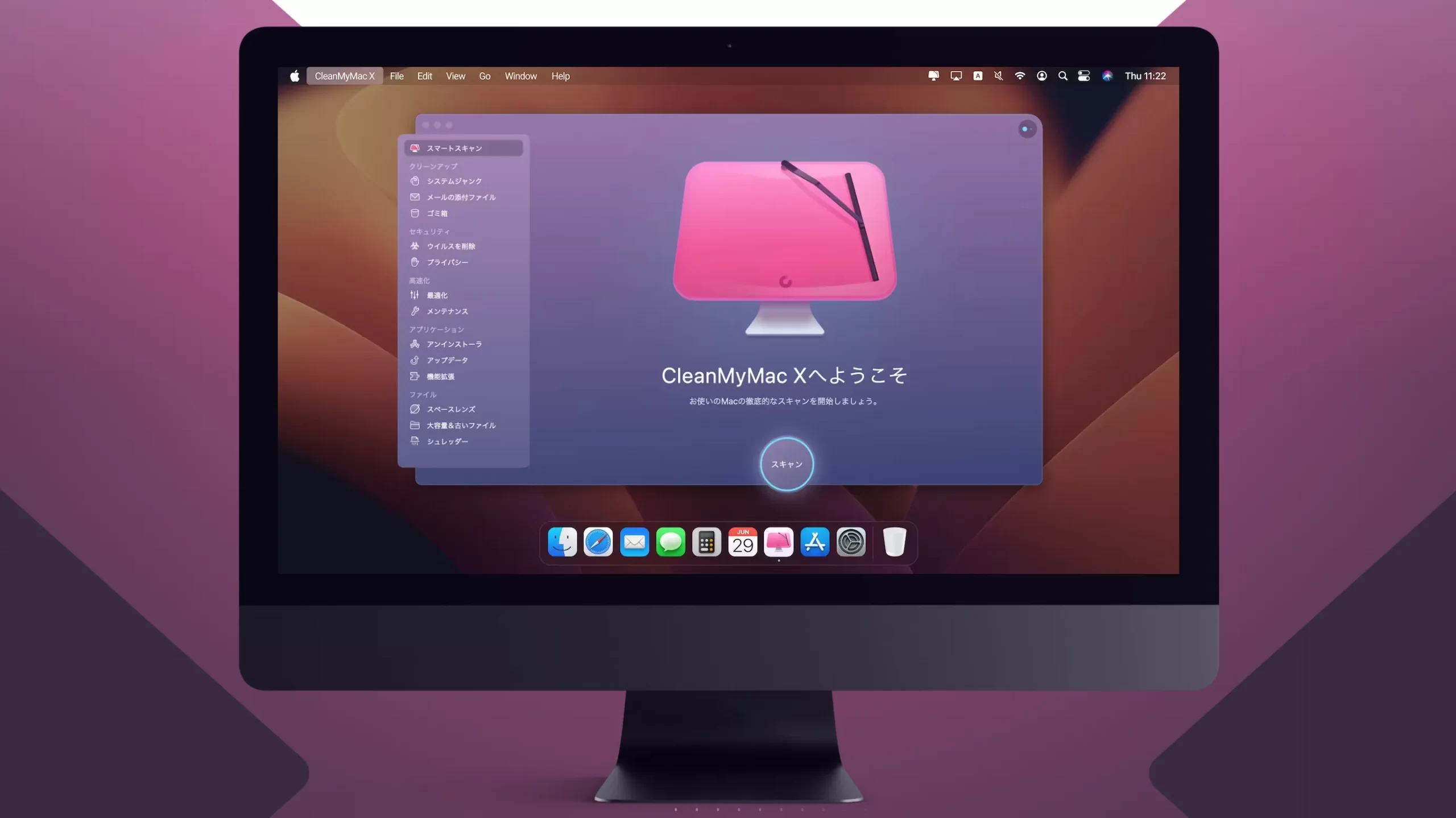










コメント